Canon SELPHY ES30 User Manual [sv]
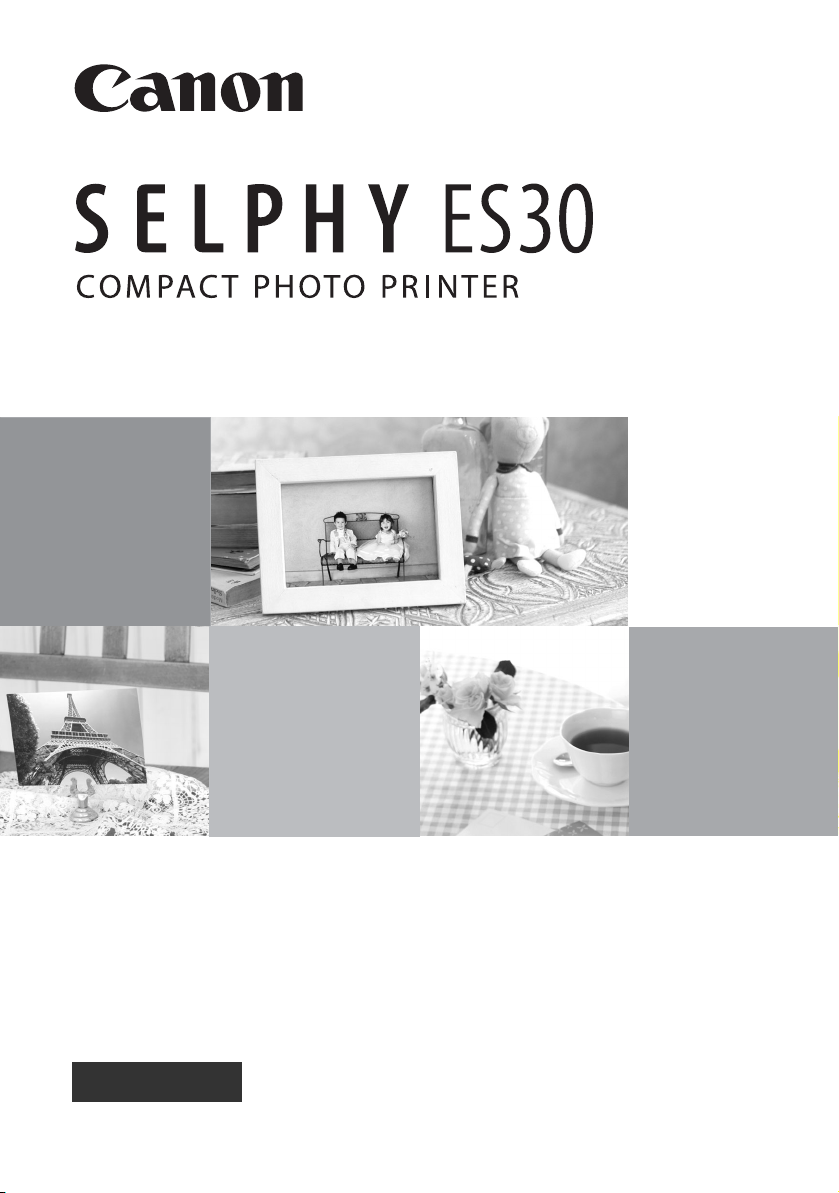
Handbok för skrivaren
SVENSKA
CEL-SJ4DA250 © CANON INC. 2008
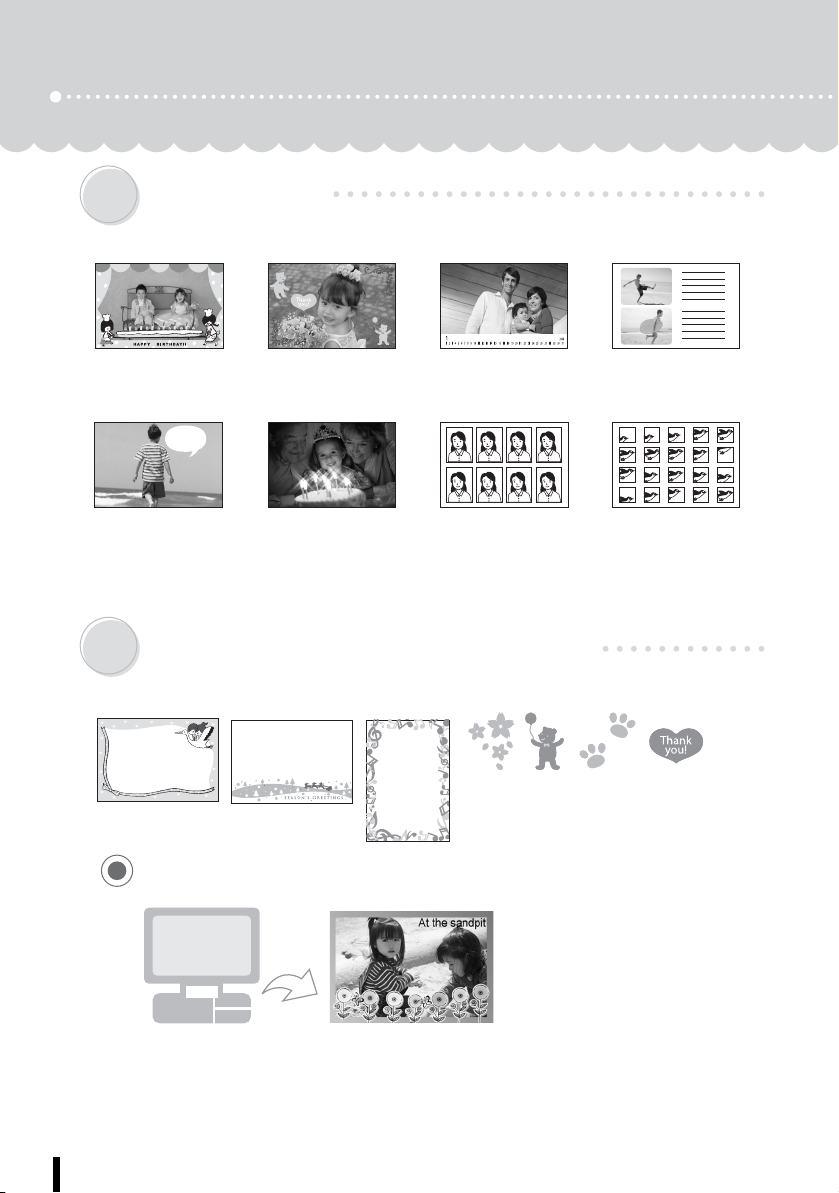
Det här kan du göra med din SELPHY-skrivare
Njut av att skriva ut bilder med din SELPHY-skrivare.
Kreativ utskrift (s. 39)
Skapa dina favoritbilder med en mängd kreativa utskriftsfunktioner.
Lägg till ramar
(s. 41)
Lägg till en
pratbubbla (s. 47)
Lägg till clip artstämplar (s. 42)
Skriv ut med
effekter (s. 49)
Skapa en kalender
(s. 44)
Skapa ID-foton
(s. 50)
Skriv ut en
fotodagbok (s. 46)
Skriv ut en film
(s. 52)
Skriv ut med guld- och silvereffekter (s. 41, 42)
Använd en kassett med stöd för guld- eller silverutskrift när du vill skriva ut med guldeller silvereffekter.
Skriv ut ramar eller clip art-stämplar
med guld- eller silvereffekter.
Göra kreativa dekorationer med en dator (s. 73).
Skriv ut ramar och text med guldoch silvereffekter med programmet
Ulead Photo Express LE som
medföljer.
2
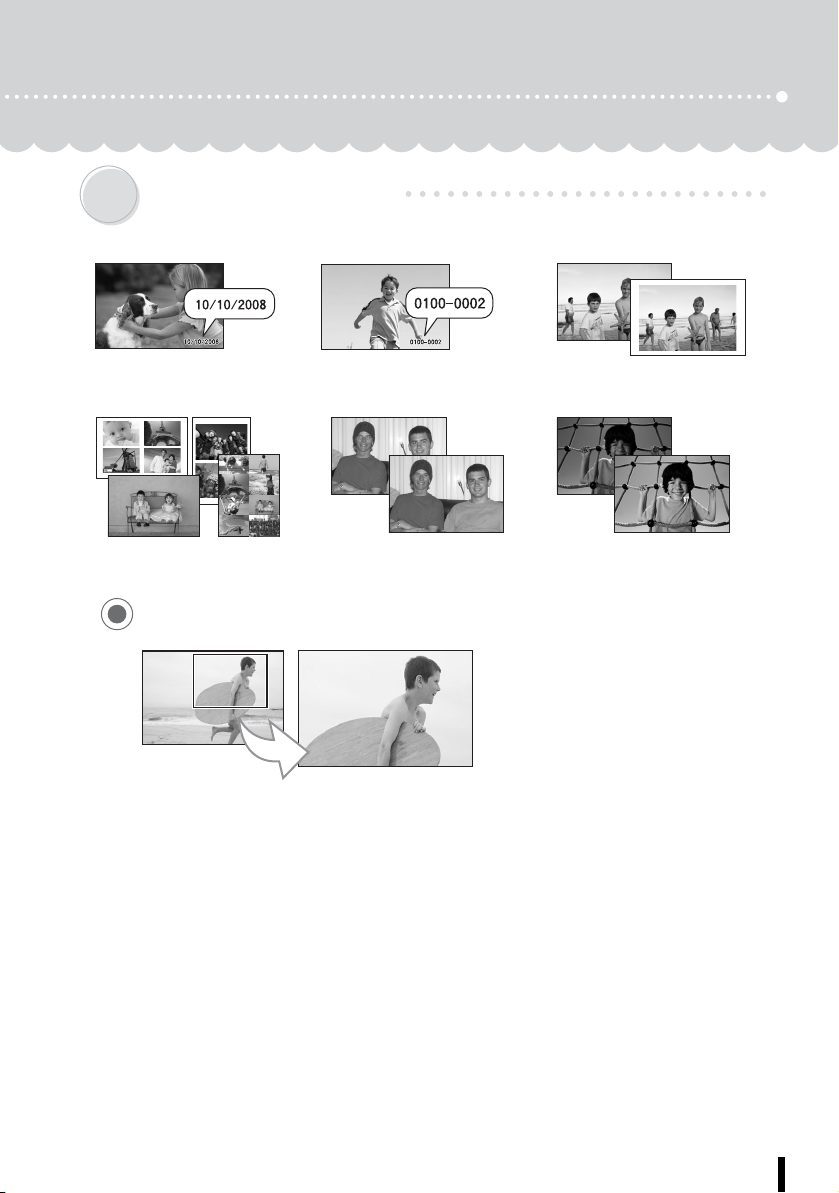
Utskriftsinställningar (s. 53)
Skriva ut datum
(s. 54)
Skriva ut efter att ha valt
sidlayout (s. 56)
Beskära bilder (s. 32)
Skriva ut bildnummer
(s. 54)
Skriva ut efter korrigering
av röda ögon (s. 54)
Lägga till kanter på en bild
(s. 54)
Skriva ut efter justering
av ljusstyrkan (s. 57)
Du kan förstora och skriva ut en
del av en bild.
3
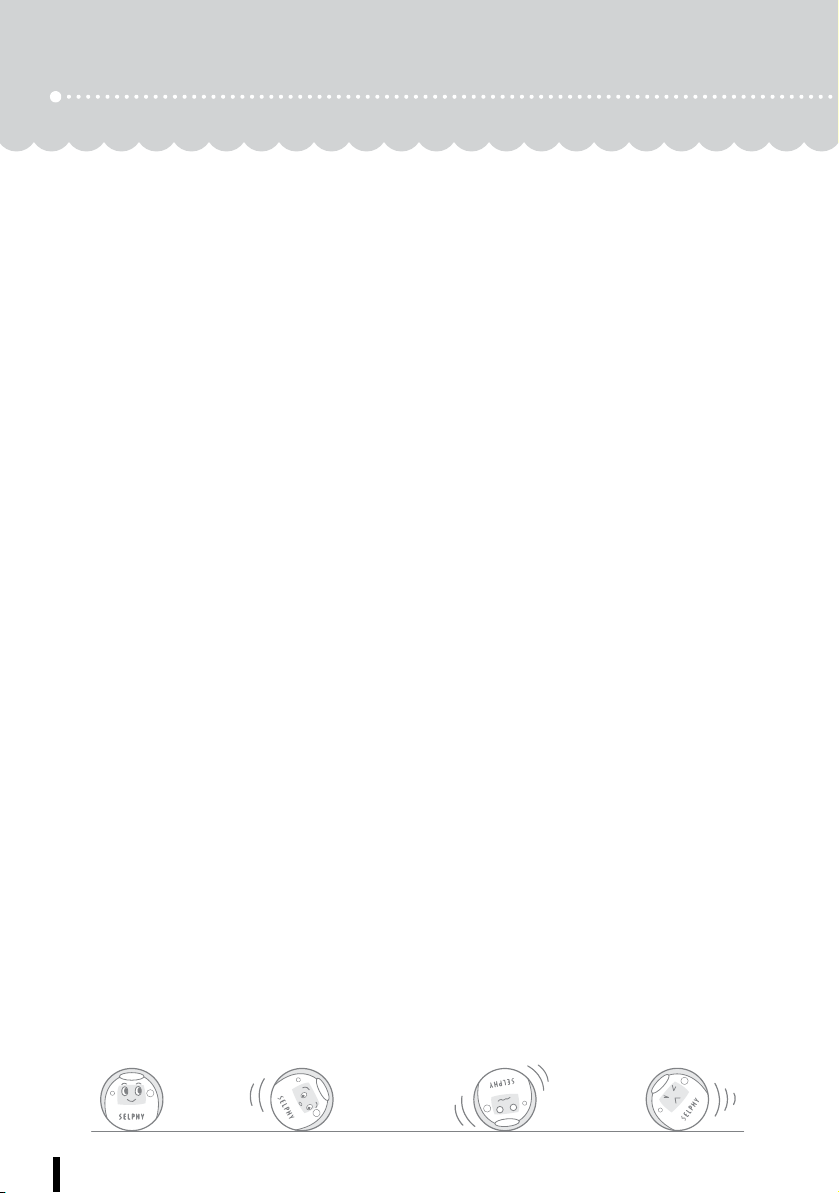
Innehållsförteckning
Det här kan du göra med din SELPHY-skrivare
................... 2
Innehållsförteckning...................................................................... 4
Om den här handboken................................................................ 6
Symboler som används i handboken.................................................. 6
Komma igång ................................................................................... 7
Kontrollera innehållet i förpackningen................................................. 8
Tillbehör (säljs separat)....................................................................... 9
Skrivarens olika delar........................................................................ 10
Förbereda/byta/förvara Easy Photo Pack
Placera/ansluta skrivaren.................................................................. 26
Försiktighetsåtgärder vid utskrift ....................................................... 27
............................................. 20
Utskrift från minneskort ............................................................. 28
Kompatibla minneskort...................................................................... 29
Sätta in ett minneskort ...................................................................... 30
Skriva ut valda bilder (grundläggande utskrift).................................. 31
Skriv ut alla bilder.............................................................................. 36
Skriva ut en bild med inställningar som anges i kameran
(DPOF-utskrift).................................................................................. 37
Markera en bild under autouppspelning för utskrift
(Autouppspelning)............................................................................. 38
Kreativ utskrift ................................................................................... 39
Utskriftsinställningar.......................................................................... 53
4
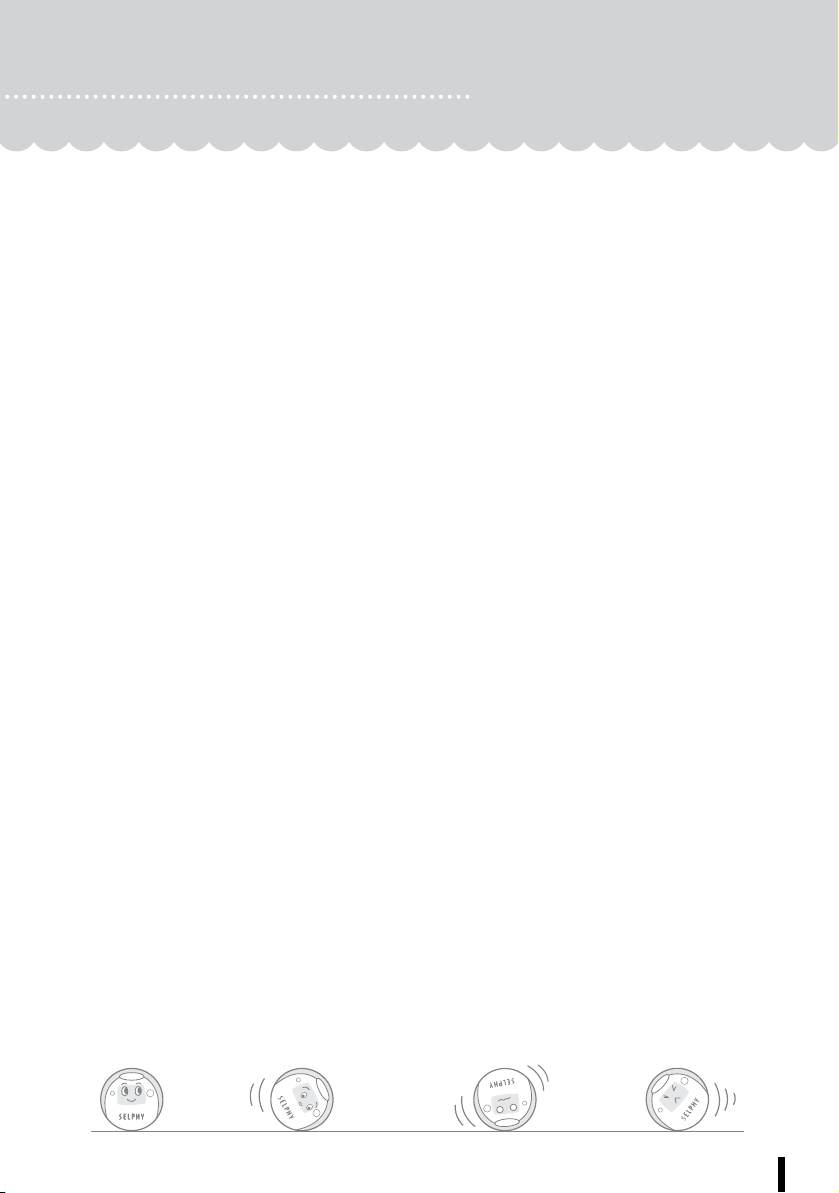
Innehållsförteckning
Utskrift från kamera ..................................................................... 58
Skriva ut bilder när en kamera är ansluten ....................................... 59
Skriva ut från en mobiltelefon (Trådlös utskrift)............... 61
Skriva ut via Bluetooth ...................................................................... 62
Utskrift från en dator.................................................................... 64
Systemkrav ....................................................................................... 65
Installera skrivardrivrutinen och programvaran................................. 67
Introduktion till medföljande program................................................ 73
Bilaga................................................................................................. 77
Göra skrivarinställningar ................................................................... 78
Rengöra, förvara och bära skrivaren................................................. 82
Säkerhetsföreskrifter......................................................................... 84
Hanteringsföreskrifter........................................................................ 86
Tekniska data .................................................................................... 88
Felsökning....................................................................................... 90
Du tror att något är fel ....................................................................... 91
Felmeddelanden ............................................................................... 95
Register .......................................................................................... 100
5
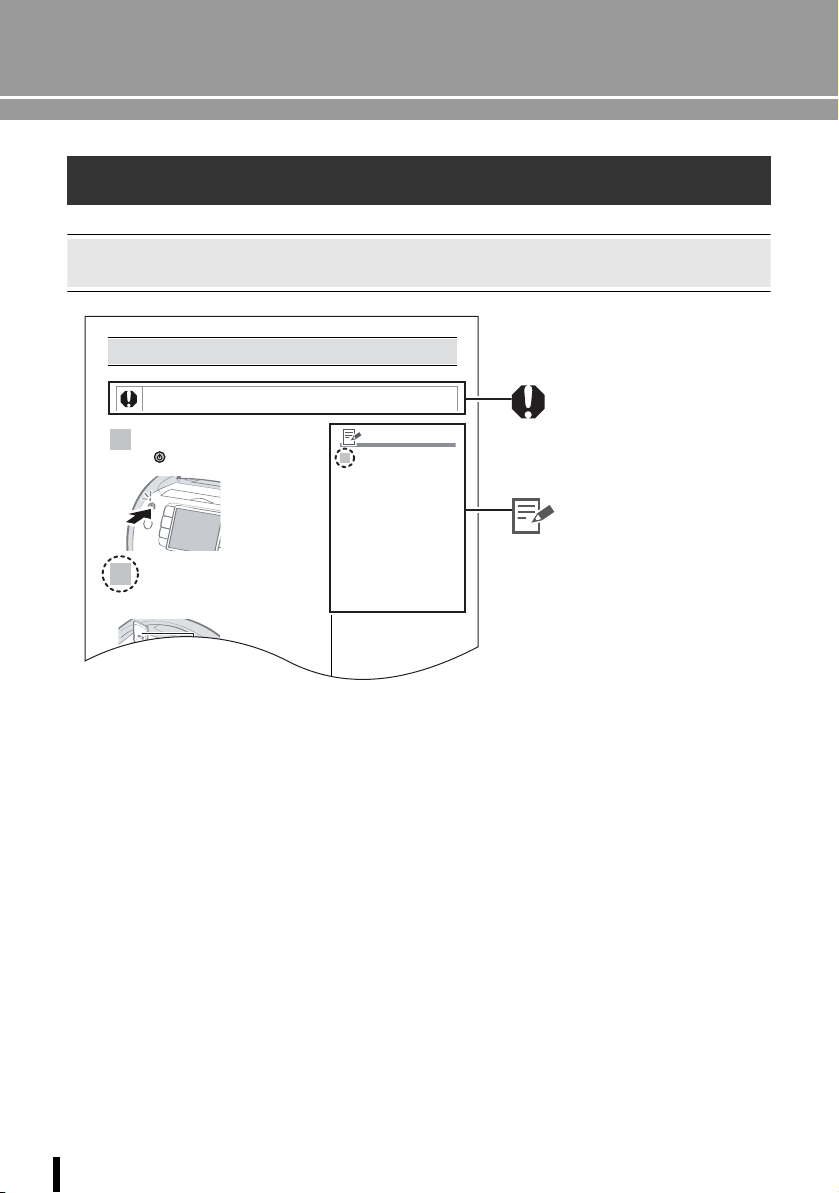
Om den här handboken
Sätta in ett minneskort
Sätt in ett minneskort i skrivaren.
Information om hantering finns i bruksanvisningen som medföljer minneskortet.
1
Slå på strömmen genom att trycka
på tills strömlampan lyser grön.
2
Sätt bara in ett minneskort i kortplatsen
på skrivaren.
• Startbilden visas på
LCD-skärmen.
• En bild visas på
LCD-skärmen.
2
• Flytta kortplatsluckan om du
vill byta från SD/MMC
+
/miniSDkortplatsen till microSDkortplatsen.
• För in minneskortet helt (tryck in
kortet tills du hör ett klick om du
använder ett microSD- eller
microSDHC-kort).
• När du tar ut ett minneskort
från kortplatsen ska du fatta
tag i delen som skjuter ut ur
kortplatsen och dra ut det (på
microSD- och microSDHC-kort
ska du skjuta in minneskortet
tills du hör ett klick. Fatta sedan
tag i kortet när det matas ut och
tag bort det).
Läs igenom Säkerhetsföreskrifter (s. 84) och Hanteringsföreskrifter (s. 86) innan du
använder skrivaren för första gången.
Symboler som används i handboken
Den här symbolen visas vid
punkter som kan påverka
skrivarens funktion.
Den här symbolen står
vid ytterligare avsnitt som
kompletterar de grundläggande
procedurerna. Siffran hänvisar
till motsvarande steg.
z Använd ett "Easy Photo Pack" som är en integrerad bläck- och papperskassett i SELPHY
ES-serierna. Detta kallas ett "Easy Photo Pack" eller en "kassett" i den här handboken.
z Skrivaren kan användas med olika typer av medier, t.ex. SD
*
-minneskort eller
MultiMediaCard (s. 29).
Dessa typer av medier kallas "minneskort" i denna handbok.
* SD är en förkortning för Secure Digital.
z Allmänna kamerabeskrivningar i den här handboken gäller för digitalkameror eller digitala
videokameror som är kompatibla med SELPHY ES30. Förklaringarna i denna handbok
beskriver Canon digitalkameror.
z I den här handboken visas ett "P" för den integrerade bläck- och papperskassetten med
vykortsstorlek på skärmbilderna för LCD-skärmen.
z Bilderna och exemplen på skärmar i den här handboken kan skilja sig en aning från den
verkliga skrivaren.
6
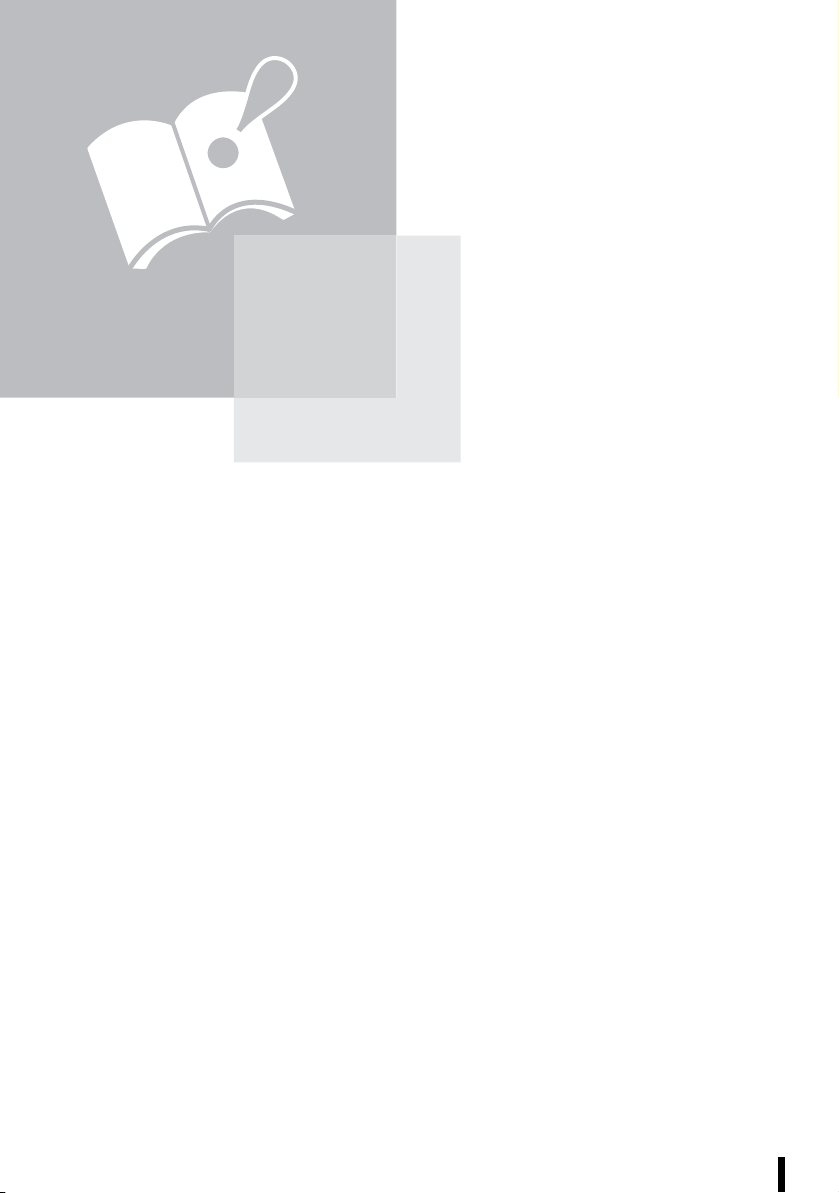
Komma igång
Komma igång
7
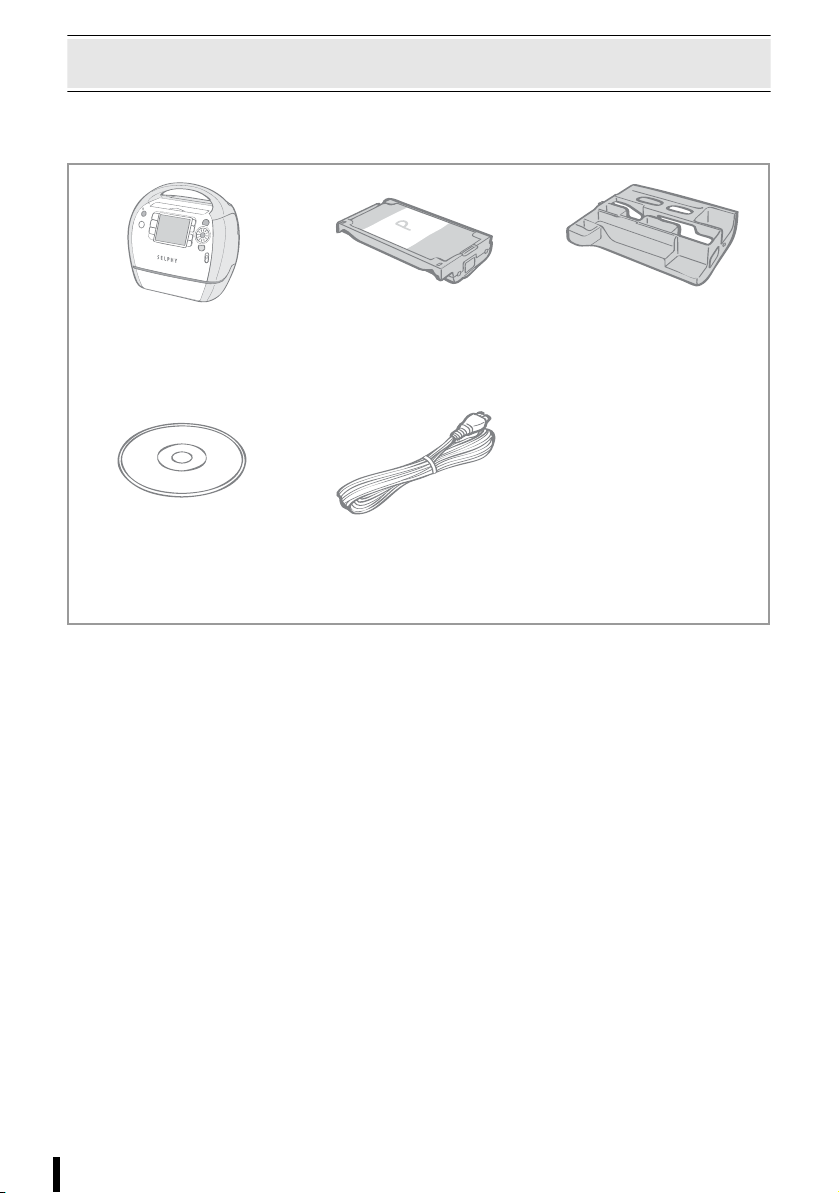
Kontrollera innehållet i förpackningen
Förpackningen innehåller följande delar. Ta kontakt med affären där du köpt produkten om
något saknas.
Skrivarens huvudenhet Kassett för 5 provutskrifter
Compact Photo Printer
Solution Disk
(vykortsstorlek)
Nätkabel
Rengöringsenhet
(Isatt före leverans)
• SELPHY Nybörjarhandbok
• Broschyren European
Warranty System (EWS)
Komma igång
8
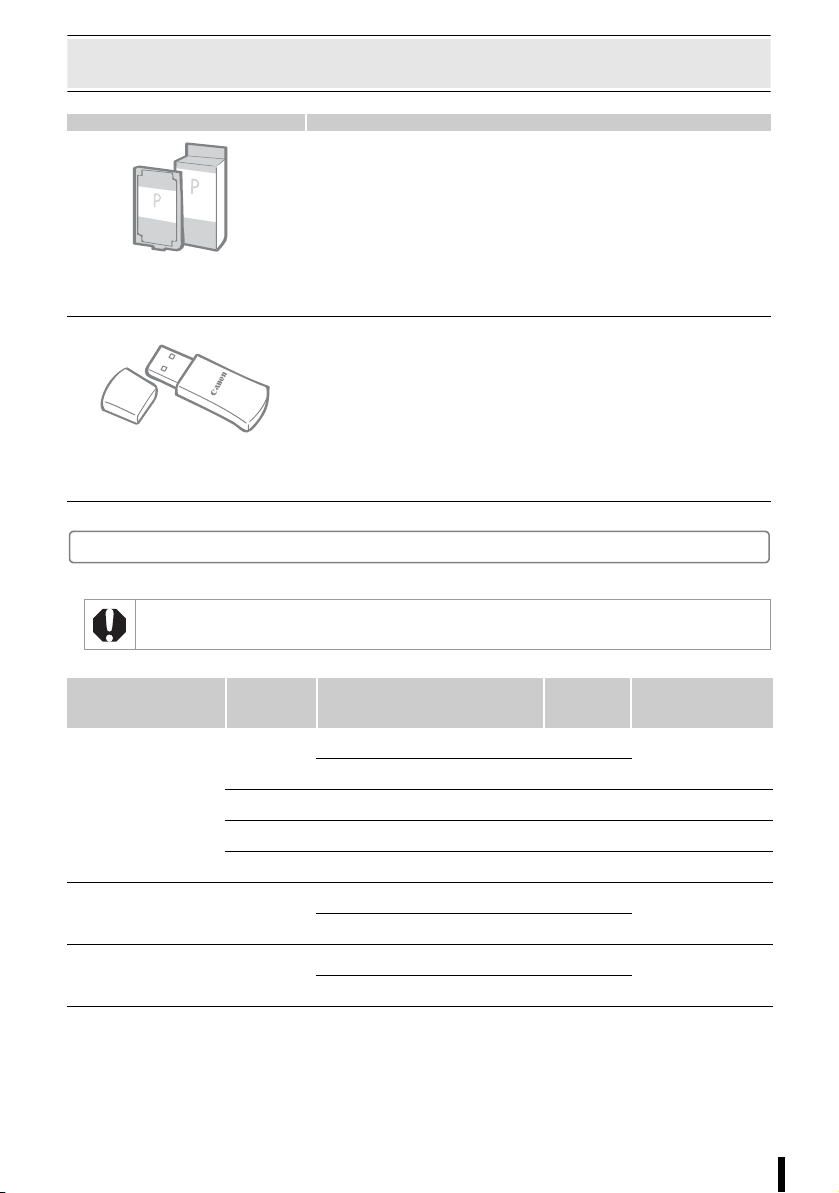
Tillbehör (säljs separat)
Integrerad bläck- och papperskassett.
Kassetternas utseende varierar beroende på pappersstorlek
och bläcktyp. Se Easy Photo Pack-tabellen nedan.
Easy Photo Pack
Du kan skriva ut trådlöst från mobiltelefoner utrustade med
Bluetooth (s. 62).
Bluetooth-enhet BU-30
Easy Photo Packs
Tunna linjer/fin text kan se otydliga ut eller saknas vid utskrift med kassetten med stöd för guld- eller
silverutskrift (Easy Photo Pack E-P20G/E-P20S).
Pappersstorlek Bläcktyp
Vykortsstorlek
(100 x 148 mm)
L-storlek
(89 x 119 mm)
Kortstorlek
(54 x 86 mm)
* Etikettark i kortstorlek.
Färg/guld Easy Photo Pack E-P20G 20 Guld
Färg/silver Easy Photo Pack E-P20S 20 Silver
Namn
(Produktnr.)
Färg
SV Easy Photo Pack E-P25BW 25 Grå
Färg
Färg
Easy Photo Pack E-P100 100
Easy Photo Pack E-P50 50
Easy Photo Pack E-L100 100
Easy Photo Pack E-L50 50
Easy Photo Pack E-C25 25
Easy Photo Pack E-C25L
*
Antal ark
25
Färg på
kassetten
Grön
Orange
Komma igång
Blå
9
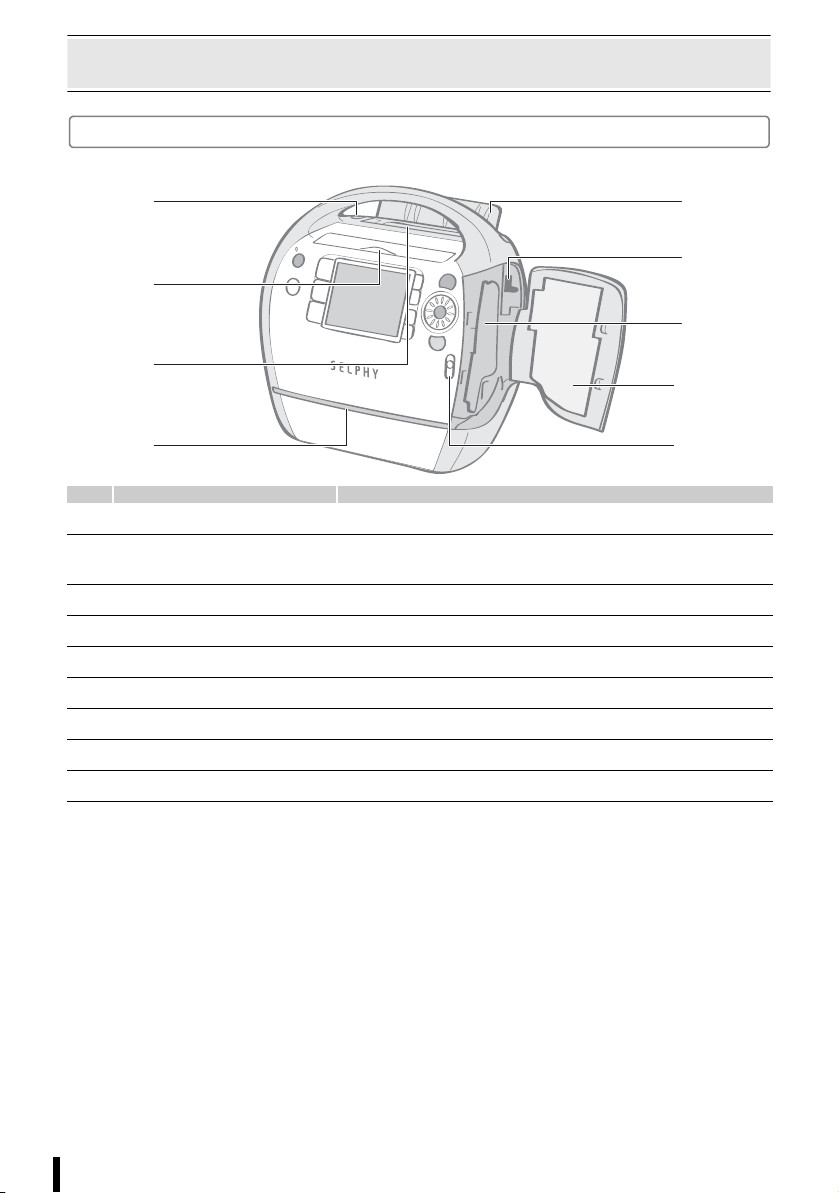
Skrivarens olika delar
5
6
7
8
9
Framsida
1
2
3
4
1 Knapp för utmatningsfack Tryck för att manuellt öppna luckan till utmatningsfacket.
2 Kortplatslucka Öppnas när du ska sätta in ett minneskort eller en
3 Utmatningsfack Papperet matas ut här efter utskrift.
4 Spår för pappersmatning Papperet skjuts ut ur spåret under pågående utskrift.
5 Utmatningsfackets lucka Öppnas automatiskt när utskriften startar.
6 Kassettspak Tryck ned för att mata ut ett Easy Photo Pack.
7 Kassettutrymme Sätt in ett Easy Photo Pack i utrymmet.
8 Kassettlucka Öppnas när du ska byta ett Easy Photo Pack.
9 Kassettluckans spak Skjut upp för att öppna kassettluckan.
kortadapter med isatt minneskort.
10
Komma igång

Skrivarens olika delar
4
5
Baksida
1
2
3
1 Bärhandtag Används när du bär skrivaren (s. 83).
2 Ventilationsöppningar Avlägsnar värme inuti skrivaren och förhindrar överhettning.
3 AC IN-uttag (ineffekt) Anslutning för nätkabeln.
4 USB-uttag för anslutning
av en dator
5 USB-uttag för anslutning
av kamera
Använd en USB-kabel som finns i handeln när du ansluter
skrivaren till en dator.
Anslut till en kamera med en gränssnittskabel eller
Bluetooth-enhet (säljs separat).
Komma igång
11
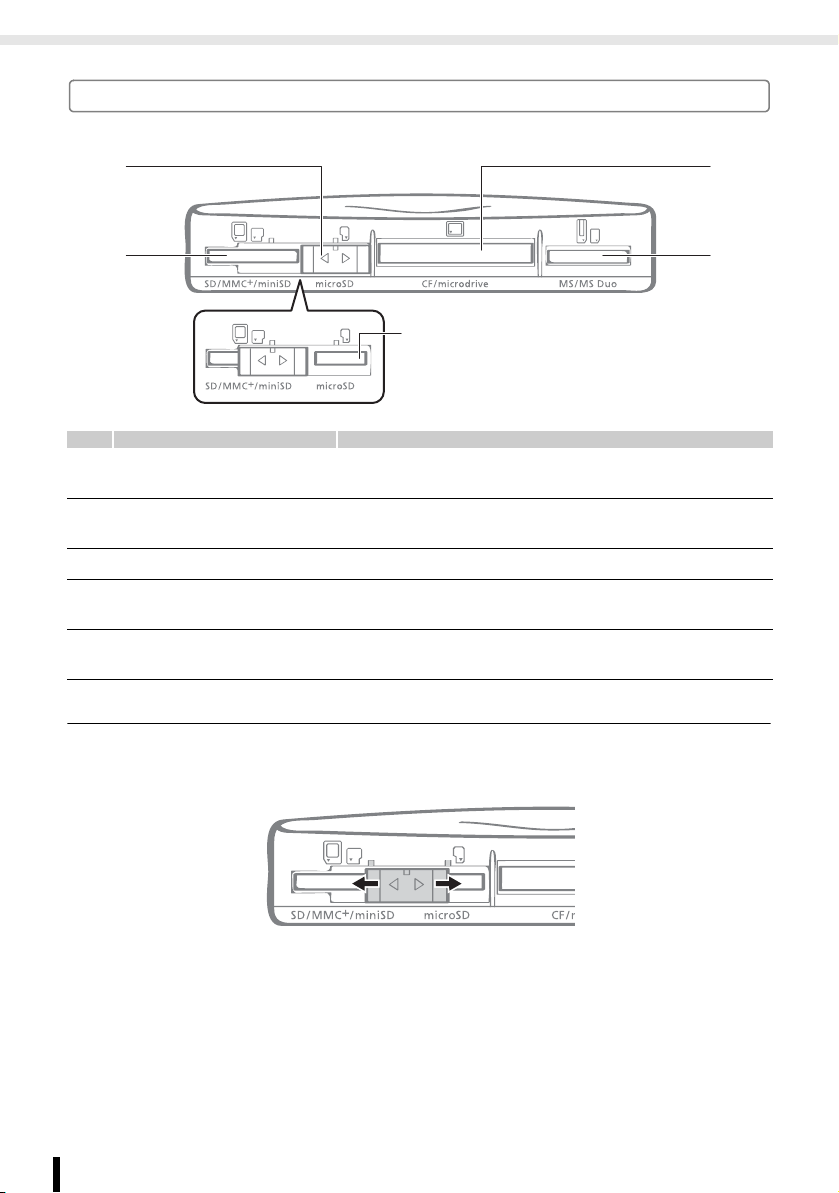
Skrivarens olika delar
5
4
Kortplats
1
2
3
1 Skjutbar kortplatslucka Skjut på luckan när du vill använda SD/MMC
miniSD-kortplatsen eller microSD-kortplatsen.
2 SD/MMC
+
/miniSD-kortplats Sätt in ett minneskort, t.ex. ett SD-minneskort eller
MultiMediaCard (s. 29).
+
/
3 microSD-kortplats Sätt in ett minneskort, t.ex. ett microSD-kort (s. 29).
4 CF/microdrive-kortplats Sätt in ett minneskort, t.ex. ett CompactFlash- eller
Microdrive-kort (s. 29).
5 MS/MS Duo-kortplats Sätt in ett minneskort, t.ex. ett Memory Stick- eller
Memory Stick Duo-kort (s. 29).
Om kortplatsluckan
Skjut kortplatsluckan åt höger eller vänster när du vill använda "SD/MMC+/miniSD"-kortplatsen
eller "microSD"-kortplatsen.
12
Komma igång
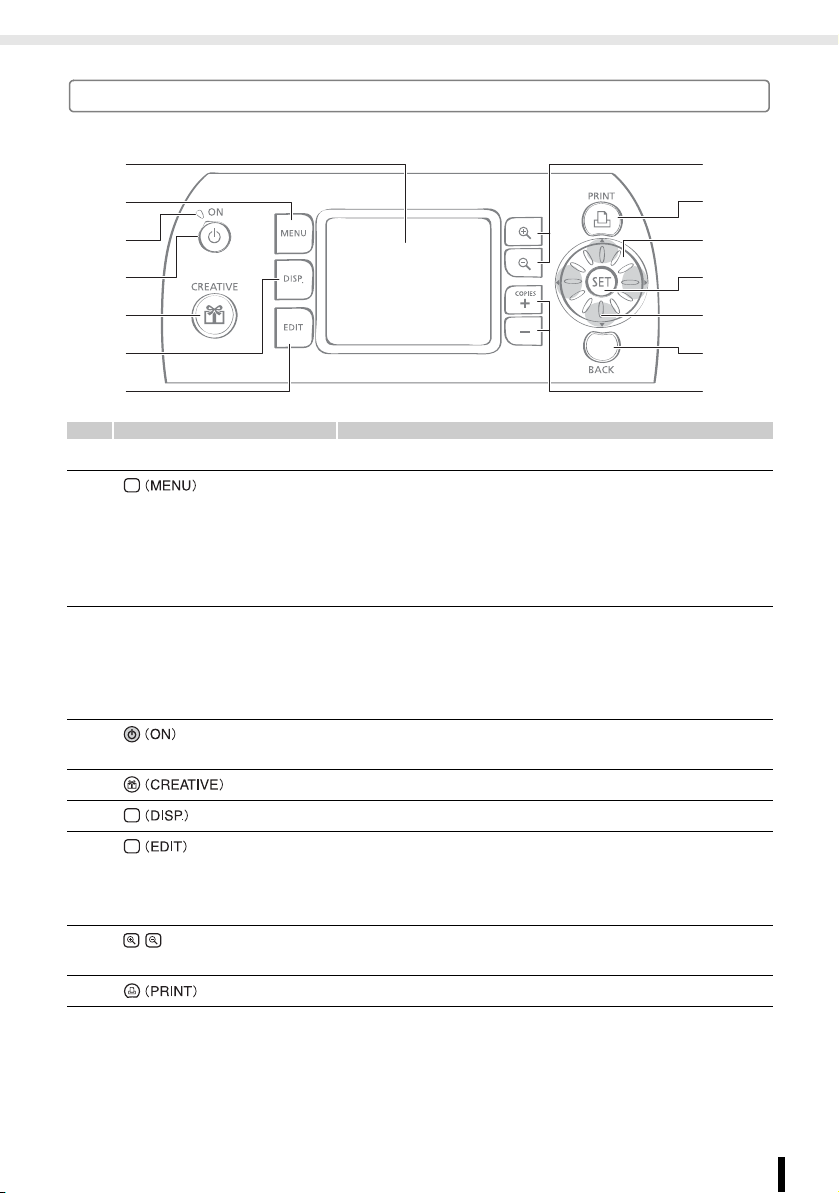
Reglage
8
9
0
2
4
3
1
2
Skrivarens olika delar
3
4
5
6
7
1 LCD-skärm Visar bilder, inställningsskärmar och felmeddelanden.
2 -knapp Visar huvudmenyn.
Skriv ut alla bilder (s. 36)
DPOF-utskrift (s. 37)
Autouppspelning (s. 38)
Utskriftsinställn. (s. 53)
Skrivarinställning (s. 78)
3 Strömlampa Visar skrivarens status.
Lyser grön: Strömmen på
Blinkar grön: Skriver ut
Blinkar grön (snabbt): Kommunicerar via Bluetooth/
Direct Print
4 -knapp Slår på strömmen till skrivaren när den trycks in tills
5 -knapp Visar menyn Kreativ utskrift (s. 39).
6 -knapp Visar egenskaperna för den valda bilden (s. 16).
7 -knapp Visar redigeringsmenyn.
8 -knappar (förstora,
förminska)
9 -knapp Startar utskriften.
strömlampan lyser grön.
Beskärning (s. 32)
Sidlayout (s. 34)
Välj via datum (s. 35)
Visar en förstorad eller förminskad version av bilden (s. 15).
1
11
1
1
1
Komma igång
13
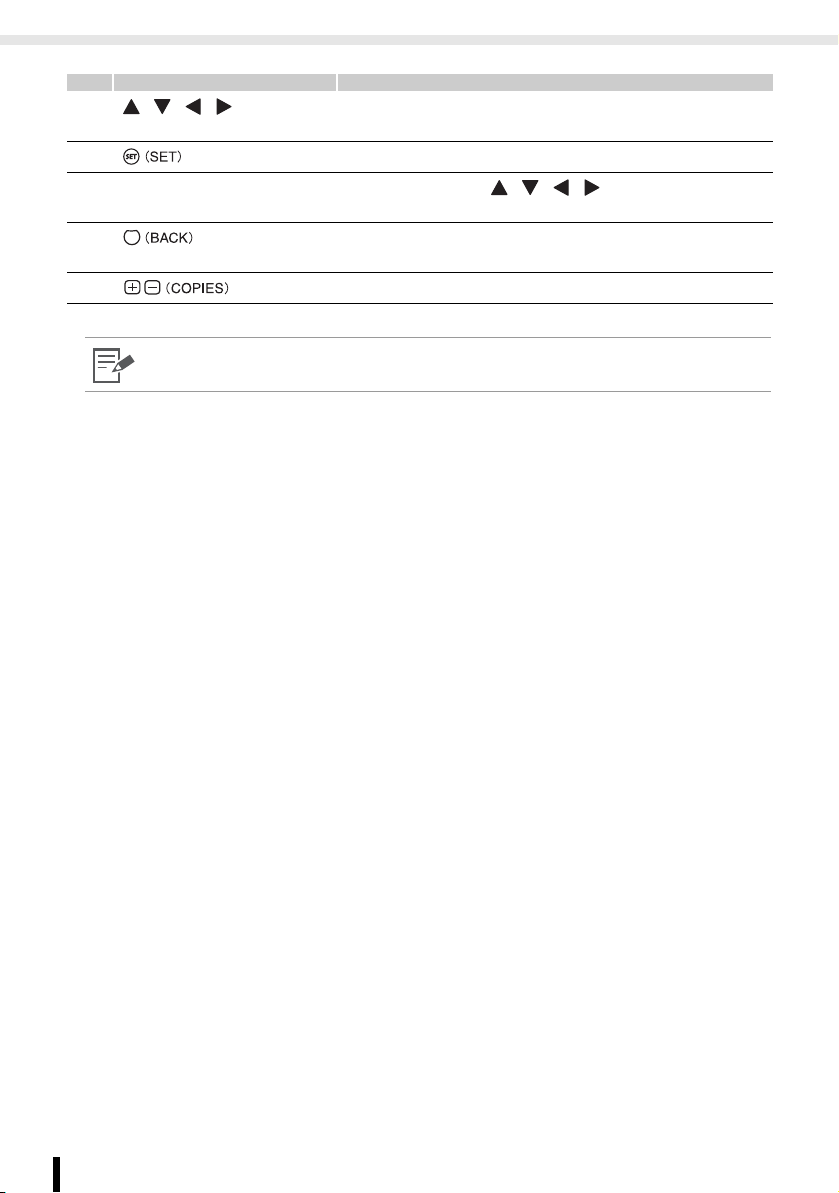
Skrivarens olika delar
10 , , , -knappar
(upp, ned, vänster, höger)
Används för att markera bilder, välja alternativ,
ändra inställningar, flytta beskärningsramar osv.
11 -knapp Bekräftar inställningar.
12 Rullningshjul Används i stället för , , , (gäller bara
vissa funktioner) (s. 19).
13 -knapp Går tillbaka till den föregående skärmen.
Avbryter utskrift.
14 -knappar Anger antalet kopior för en vald bild.
LCD-skärmen kan täckas av en tunn plastfilm som skyddar mot repor under transporten.
Ta bort filmen innan skrivaren används.
14
Komma igång
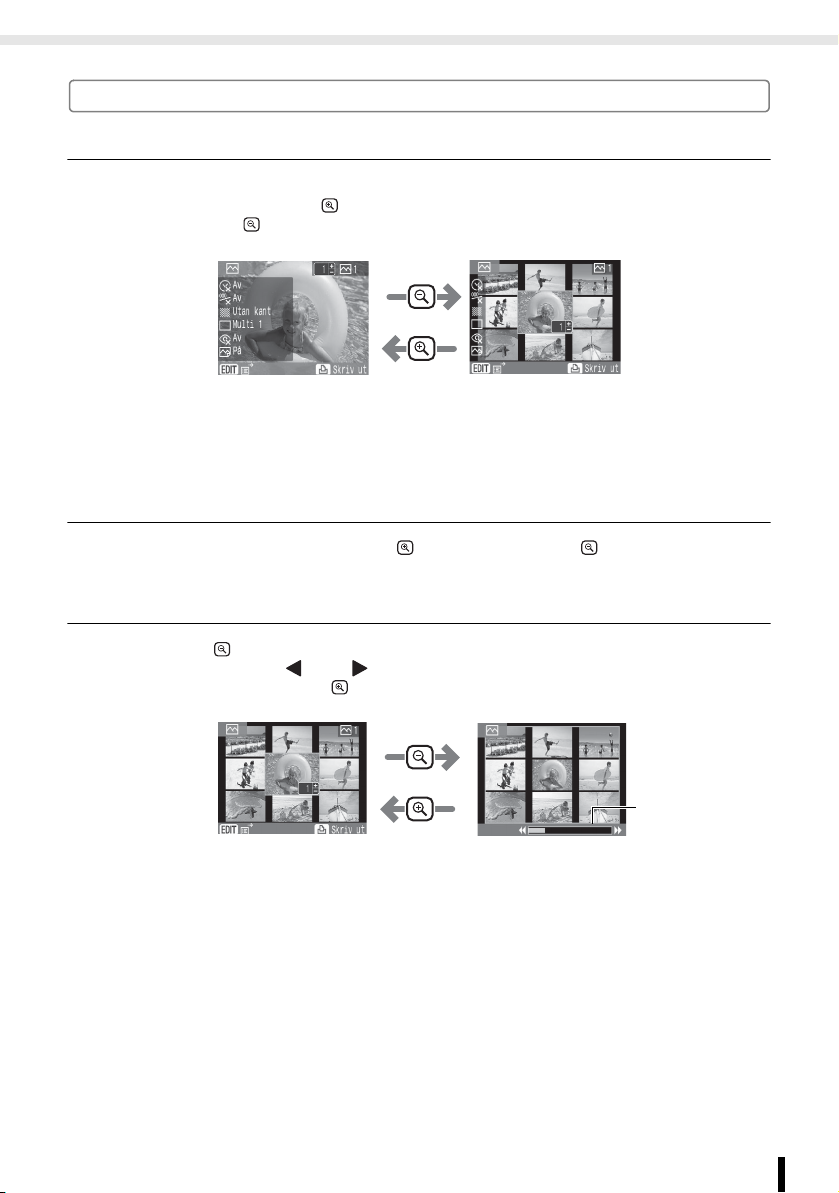
Skrivarens olika delar
LCD-skärm
Flerbildsvy och enbildsvy
z Skärmen som visas första gången du slår på skrivaren kallas för flerbildsvy.
z En bild visas om du trycker på när flerbildsvyn visas. Den här skärmen kallas för en
enbildsvy. Tryck på för att återgå till flerbildsvyn.
Enbildsvy Flerbildsvy
z När du slår på strömmen igen öppnas skärmen som visades när strömmen stängdes av
(flerbildsvy eller enbildsvy).
z Enbildsvy används för skärmexemplen i den här handboken.
Förstorad visning
Du kan förstora en bild genom att trycka på i enbildsvyn. Tryck på för att återvända till
enbildsvyn.
Ändra visningen till 9 bilder åt gången
Om du trycker på i flerbildsvyn, visas en uppsättning med 9 bilder och ett hoppningsfält
nedanför bilderna. Tryck på - eller -knapparna om du vill visa de föregående eller
nästkommande bilderna. Tryck på för att återgå till flerbildsvyn.
Hoppningsfält
Flerbildsvy 9-bildsvy
Komma igång
15
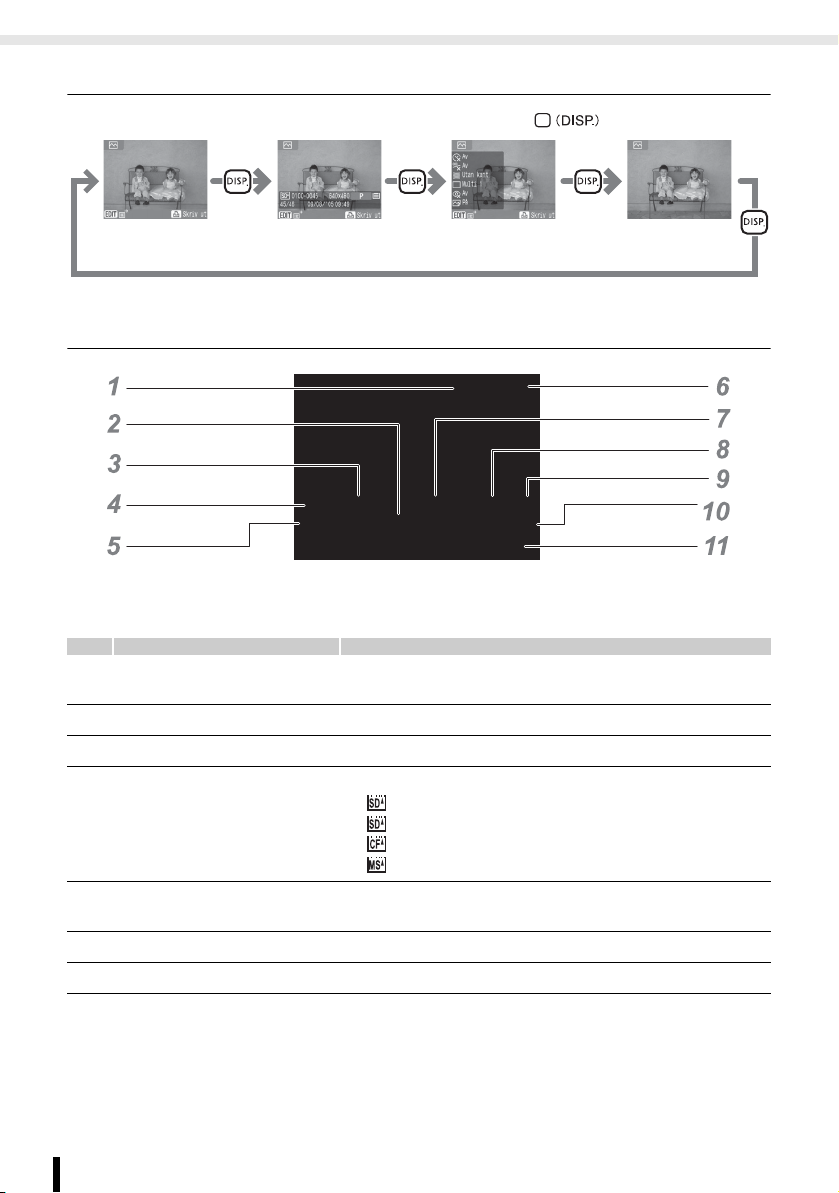
Skrivarens olika delar
Informationsvisning
Du kan ändra bildinformationen som visas genom att trycka på .
Användarkommandon
(standardinställning)
Ingen information kan bara visas med enbildsvyn och förstorad visning.
Bildinformation Utskriftsinställning
Ingen
information
Exempel på LCD-skärm
Bildinformation
1 Antal kopior av bilden
som visas
Visar antalet kopior för den visade bilden.
2 Tid och datum Visar datum och tid när bilden togs.
3 Bildnummer Visar bildnumret.
4 Minneskort Visar vilken kortplats som minneskortet är isatt i.
: SD/MMC
:microSD-kortplats
: CF/microdrive-kortplats
: MS/MS Duo-kortplats
5 Nummer för bilden som visas/
Totalt antal bilder
Visar numret på bilden som visas och det totala antalet
bilder på minneskortet.
+
/miniSD-kortplats
6 Totalt antal kopior Visar det totala antalet bilder som ska skrivas ut.
7 Inspelningsbildpunkter Visar inspelningsbildpunkter eller en tidräknare för filmer.
16
Komma igång
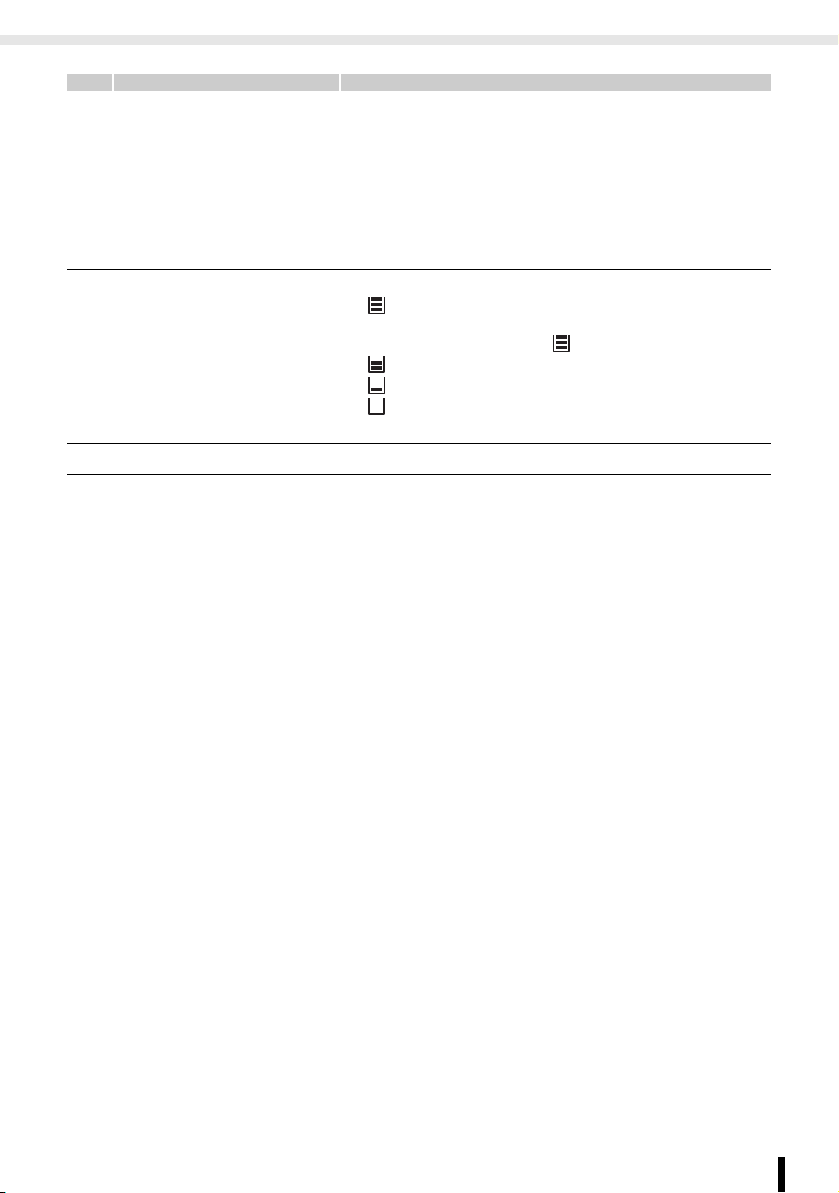
Skrivarens olika delar
8 Papperstyp Visar papperstyp.
P : Vykortsstorlek
L : L-storlek
C :Kortstorlek
C-etikett : Helt etikettark i kortstorlek
G : Vykortsstorlek (med stöd för guldutskrift)
S : Vykortsstorlek (med stöd för silverutskrift)
BW : Vykortsstorlek (svartvitt)
9 Pappersstatus Visar kvarvarande mängd papper i kassetten.
: Mer än hälften kvar (provkassetten skiljer
sig från de Easy Photo Pack som kan köpas
i handeln och visas inte).
: Ungefär en fjärdedel eller mer finns kvar.
: Ungefär en åttondel eller mer finns kvar.
: Kassetten är tom.
Inget visas
: Statusen är okänd.
10 Guider Visar guider. Fortsätt genom att följa instruktionerna.
Komma igång
17
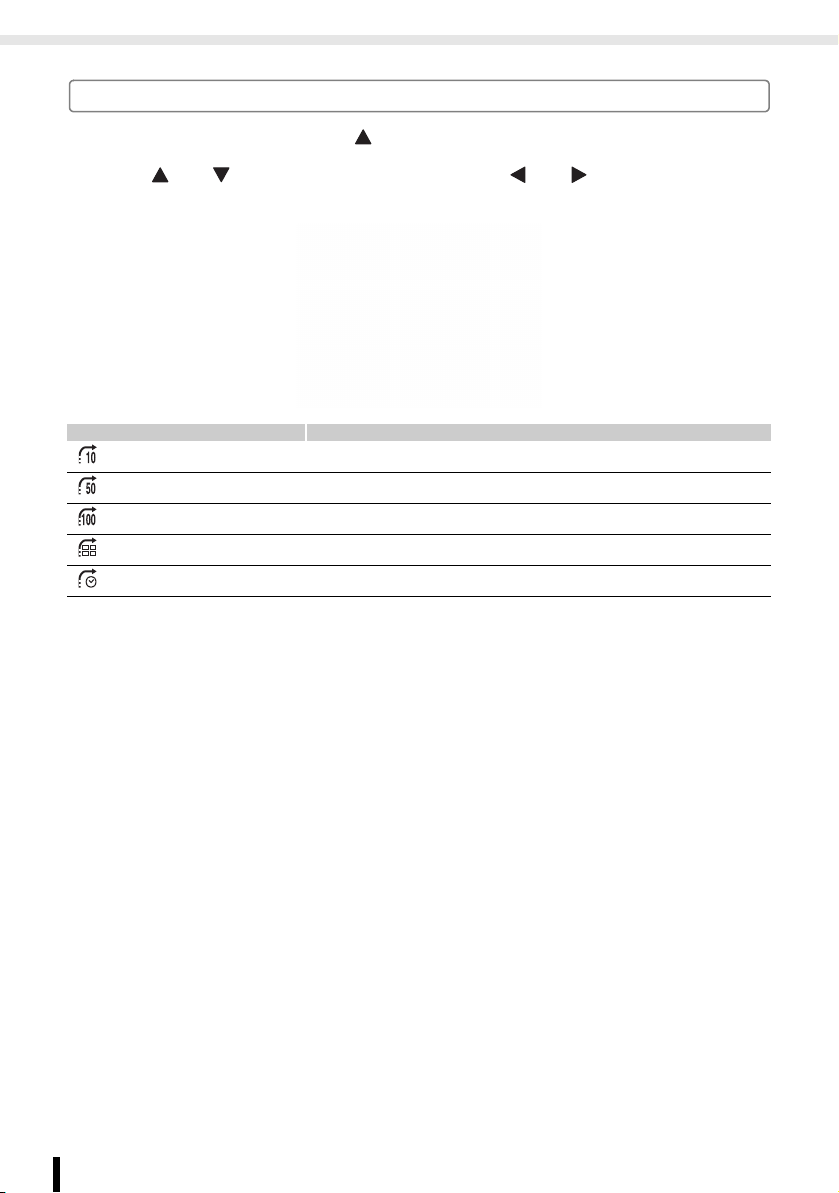
Skrivarens olika delar
Hoppfunktionen
Hoppskärmen visas om du trycker på i enbildsvisning eller på bildvalsskärmen i Kreativ
utskrift.
Tryck på eller för att välja söknyckel, tryck sedan på eller för att hoppa till en
bild som matchar söknyckeln.
Hoppa 10 Bilder Hoppar 10 bilder framåt.
Hoppa 50 Bilder Hoppar 50 bilder framåt.
Hoppa 100 Bilder Hoppar 100 bilder framåt.
Hoppa markerade bilder Hoppar till bilderna som du ställt in antal kopior för.
Hoppa till valt datum Hoppar till den första bilden för varje fotograferingsdatum.
18
Komma igång
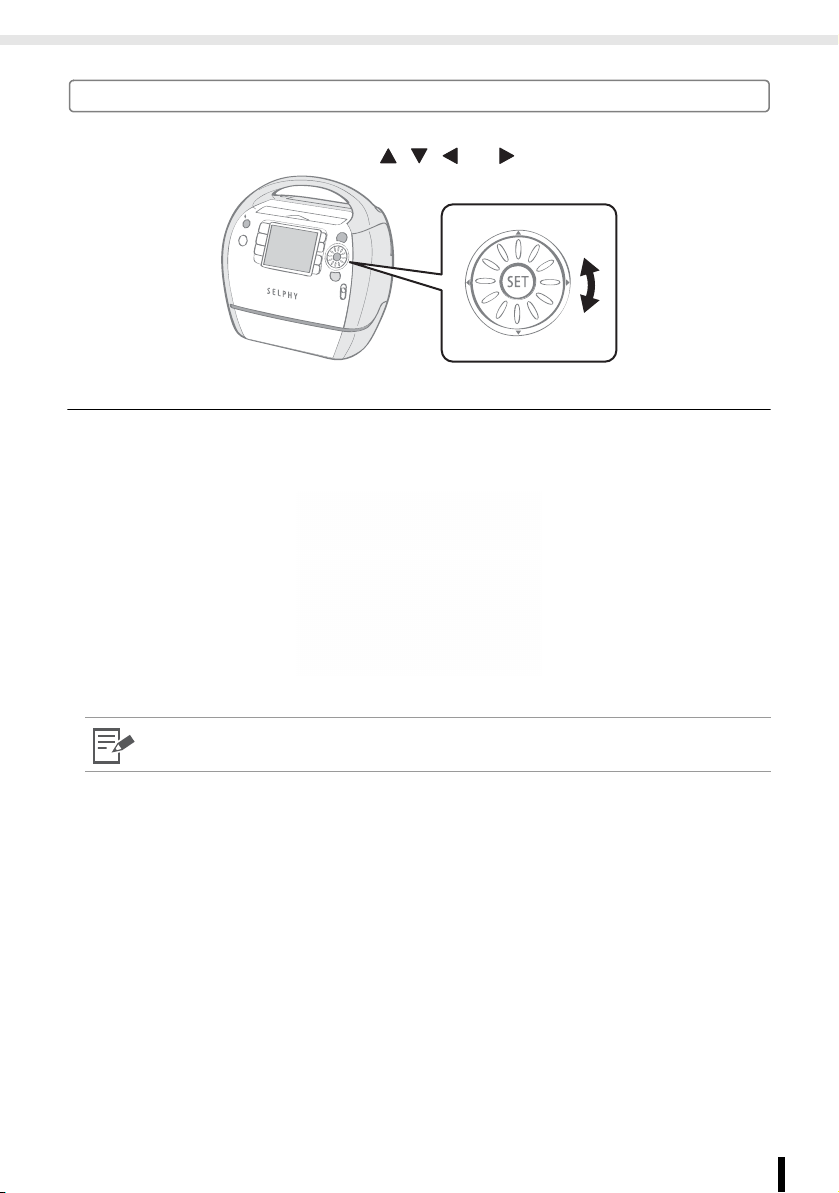
Skrivarens olika delar
Rullningshjul
Du kan välja bilder eller menyalternativ och rotera beskärningsramen eller bilden genom att vrida
på rullningshjulet i stället för att trycka på , , och .
Bildbläddringsfunktion
5 bilder visas längst ned på skärmen om du snabbt vrider på rullningshjulet i enbildsvisning eller
på bildvalsskärmen i Kreativ utskrift. Du kan bläddra bland bilderna en i taget genom att vrida på
rullningshjulet och välja vilken bild som ska visas förstorad i det övre vänstra hörnet.
Om det finns färre än 5 bilder på minneskortet visas inte bildbläddringen på skärmen.
Komma igång
19
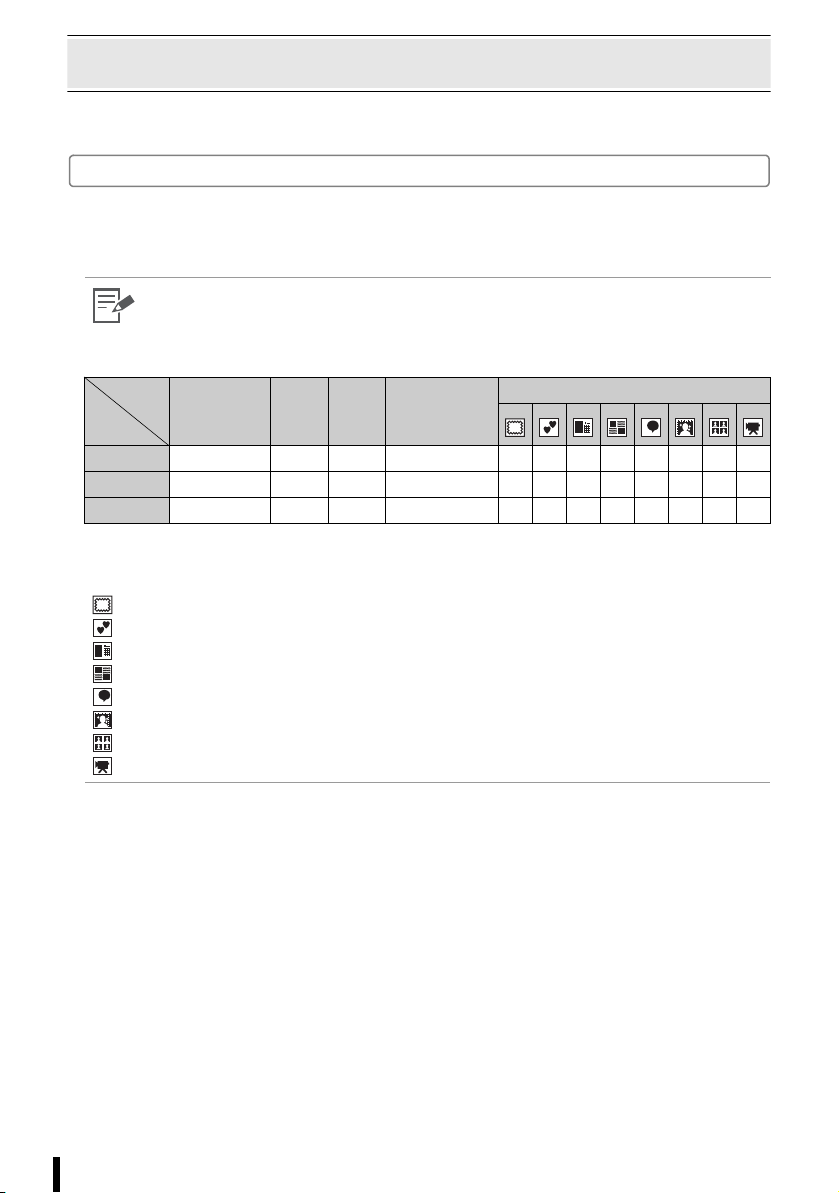
Förbereda/byta/förvara Easy Photo Pack
p
Byt till det Easy Photo Pack med pappersstorleken som du vill skriva ut på.
Förbereda ett Easy Photo Pack
En integrerad bläck- och papperskassett används i den här skrivaren (s. 9). Förbered en kassett
(Easy Photo Pack) med den pappersstorlek du vill skriva ut på.
• Kontrollera innehållet när du öppnar en kassetten. Kontakta återförsäljaren om något verkar
vara skadat.
• Vissa kassetter stöds inte beroende på utskriftstypen. Se tabellen nedan.
Utskriftsty
Bläcktyp
Färg { { { { {{{{{{{{
SV {{{ {–––––{* {{
Guld/Silver ––– –{{ ––––––
{ : Tillgängligt
– : Ej tillgängligt
* Kan inte användas med Sepia, Svartvitt, Diafilm, Ljusare hud, Mörkare hud.
: Ramar
: Clip Art
: Kalender
: Multi-layout
: Pratbubbla
: Bildeffekter
: ID-foto
: Videoutskrift
Grundläggande
utskrift
Skriv
ut alla
bilder
DPOFutskrift
Autouppspelning
Kreativ utskrift
20
Komma igång
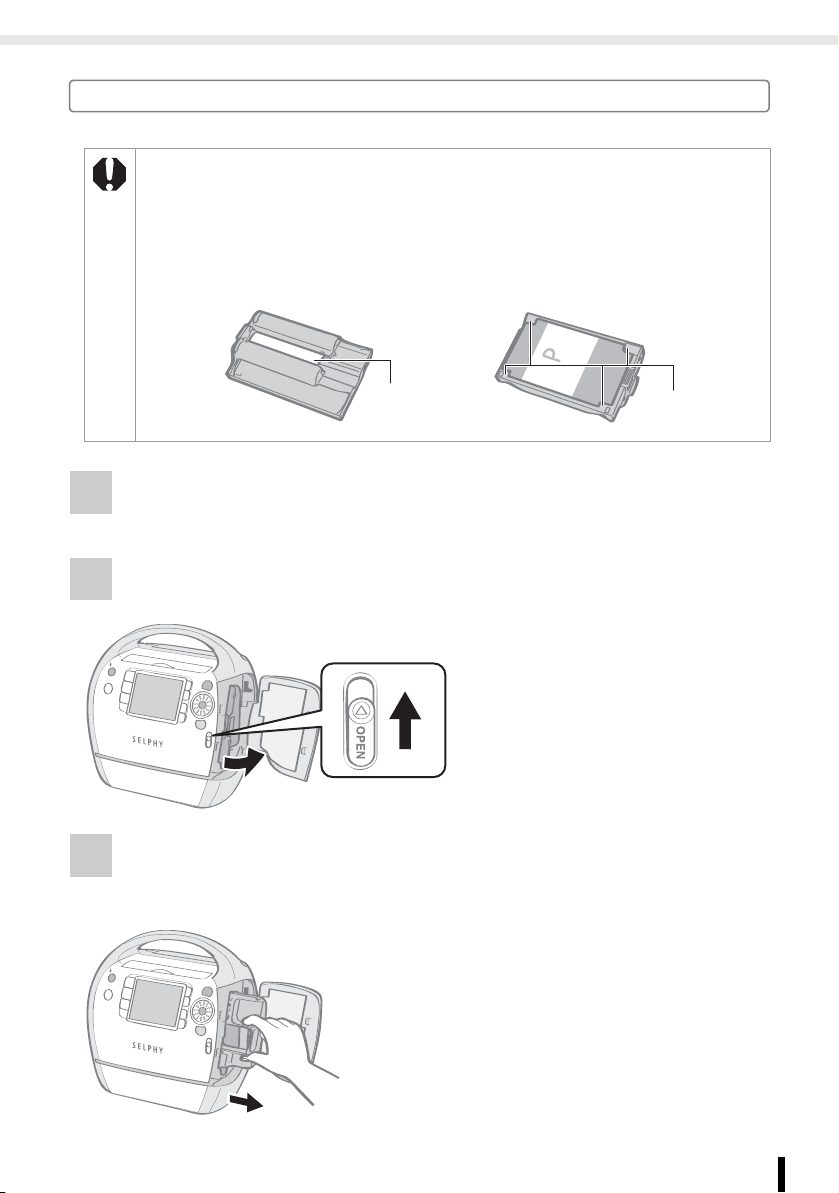
Förbereda/byta/förvara Easy Photo Pack
Sätta in ett Easy Photo Pack i skrivaren
• Rör inte bläckarket i kassetten och dra inte i bläckarket eller pappersarken.
Det kan göra att det inte finns tillräckligt med bläck kvar för de ark som fyllts på, att pappersstopp
inträffar eller att utskriftskvaliteten försämras.
• Ta inte i kassetten med våta eller svettiga händer.
• Använd bara kassetter som specificerats för användning med SELPHY ES-serien (du kan inte
använda kassetter för CP-serien).
• Tryck inte för hårt på kassetten.
Papperet kan komma ut under klämmorna. I sådana fall ska du skjuta in papperet under
klämmorna.
Bläckark
Klämma
1 Kontrollera att bläckarket sitter ordentligt och att papperet är isatt
på rätt sätt i kassetten.
2 Öppna kassettluckan genom att skjuta upp luckans spak.
3 Om det finns en rengöringsenhet inuti skrivaren ska du fatta tag
i den och ta bort den.
Komma igång
21

Förbereda/byta/förvara Easy Photo Pack
4 Se till att kassetten sitter som anges på riktningsvisaren på insidan
av skrivaren och skjut in kassetten tills den klickar på plats.
Riktningsvisare
5 Tryck på området markerat med PUSH för att stänga
kassettluckan.
Skyddspapper
22
Komma igång
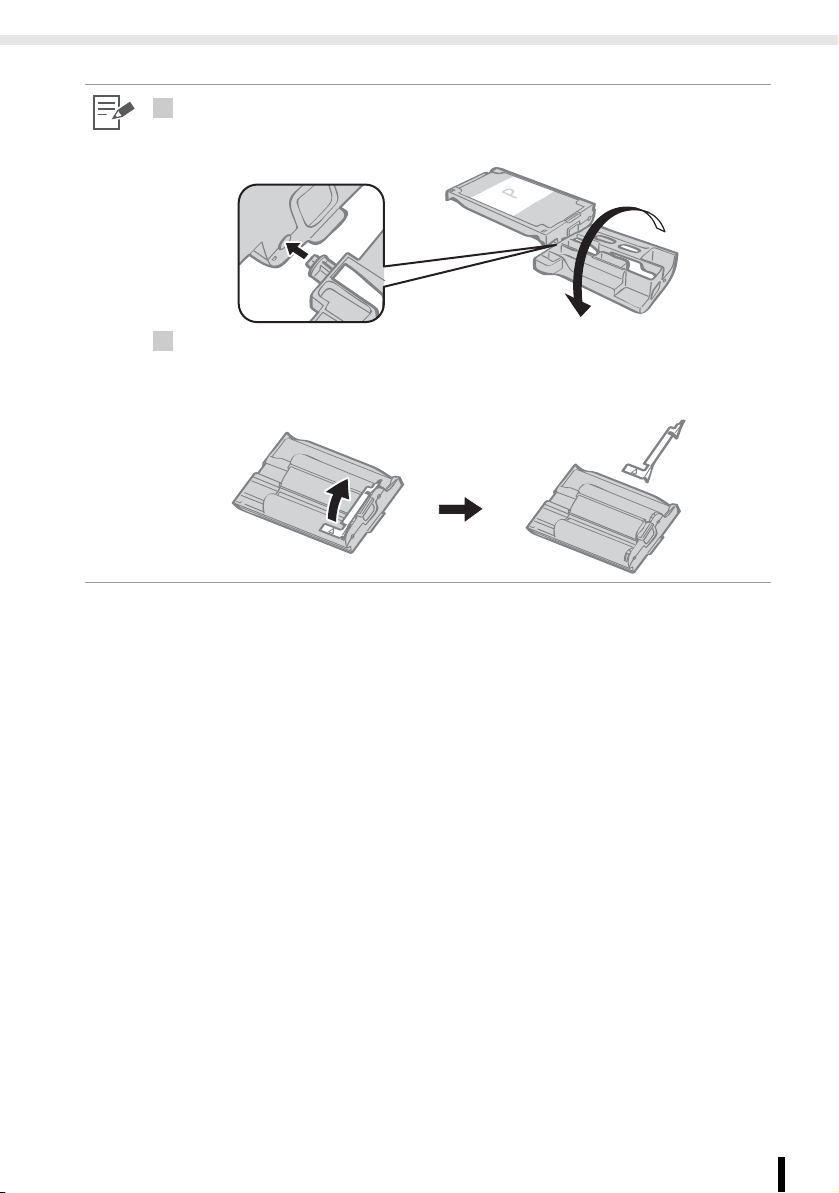
Förbereda/byta/förvara Easy Photo Pack
• Om kassetten sätts in i skrivaren och bläckarket sitter så löst att det fastnar, ska du sätta
1
in rengöringsenheten och vrida den långsamt för att fånga upp det som sitter löst.
• Du kan inte använda allt papper för utskrift om du vrider bläckarket för mycket.
• Det färgade papperet på kassettens övre sida är skyddspapperet. Sätt i kassetten när
4
skyddspapperet sitter kvar.
• Vissa kassetter har ett orangefärgat stopp på baksidan. Ta bort stoppet och för sedan
in kassetten i skrivaren.
Komma igång
23
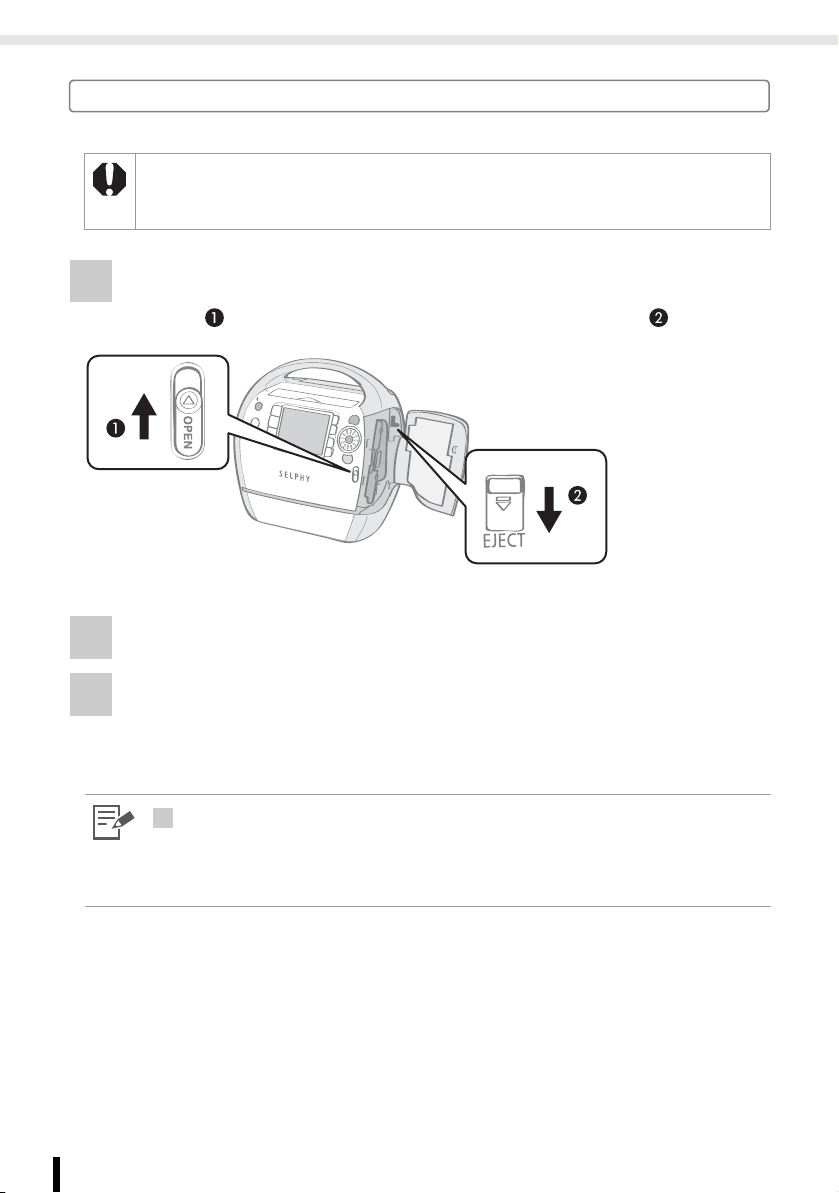
Förbereda/byta/förvara Easy Photo Pack
Byta ett Easy Photo Pack
Byt ett Easy Photo Pack när papperet är slut eller du vill ha ark med en annan storlek.
• Ta inte bort ett Easy Photo Pack när papper matas in eller ut ur skrivaren eller när utskrift pågår.
• Ta bort allt papper från utmatningsfacket när du byter ett Easy Photo Pack.
• Återanvänd inte förbrukade Easy Photo Pack. Om du försöker återanvända ett tomt Easy Photo
Pack kan det leda till tekniska fel eller skador på skrivaren.
1 Öppna kassettluckan genom att trycka in och skjuta upp spaken till
luckan ( ) och tryck sedan in och skjut ned spaken ( ).
• Mata ut ditt Easy Photo Pack.
2 Ta bort ditt Easy Photo Pack.
3 Byt Easy Photo Pack genom att följa instruktionerna i Sätta in ett
Easy Photo Pack i skrivaren (s. 21).
• Du kan kontrollera typ av Easy Photo Pack och återstående papper (bläck) för den kassett
3
som sitter i skrivaren med ikonerna som visas på skärmarna för utskriftsbekräftelse, utskrift
eller väntläge (s. 17).
• Statusikonen visas inte när strömmen just slagits på eller direkt efter att kassettluckan öppnas
eller stängs. Ikonen visas när minst ett ark har skrivits ut.
Komma igång
24
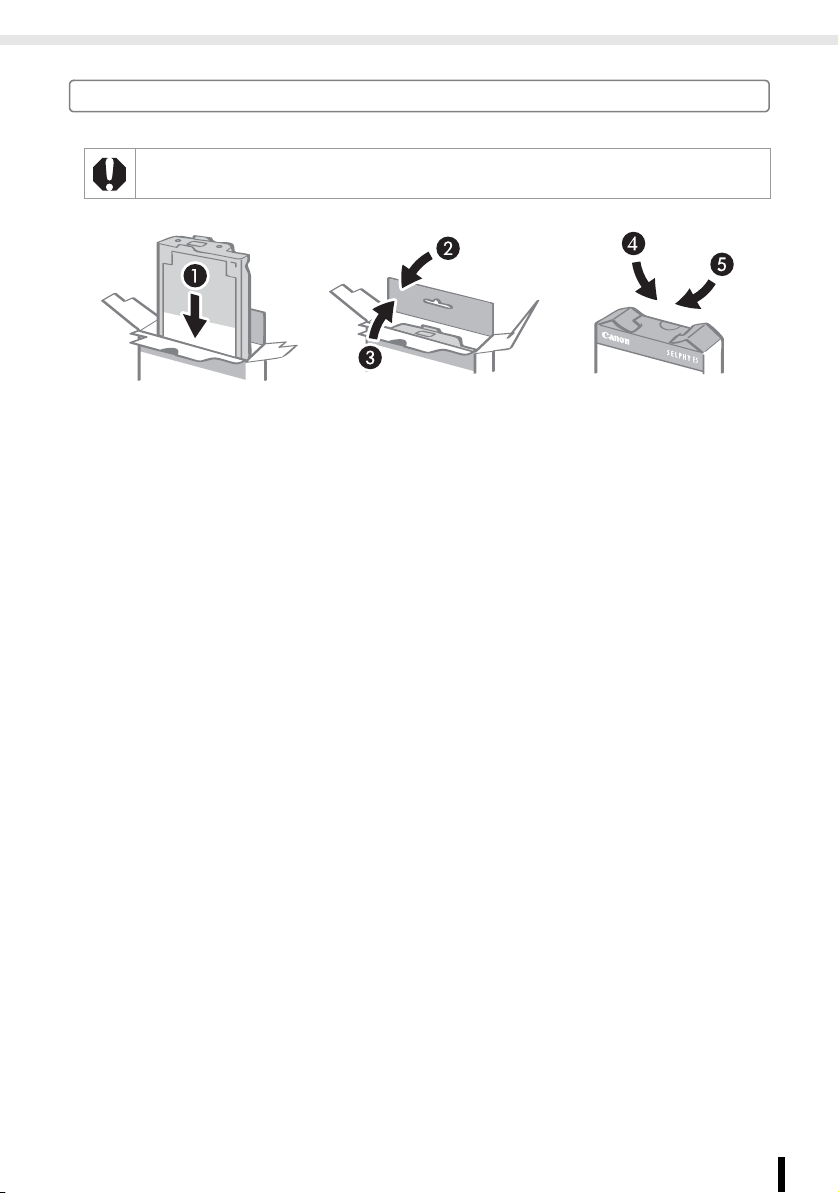
Förbereda/byta/förvara Easy Photo Pack
Förvara Easy Photo Pack
Lägg tillbaka ett Easy Photo Pack i originalförpackningen när det ska förvaras.
Komma igång
25
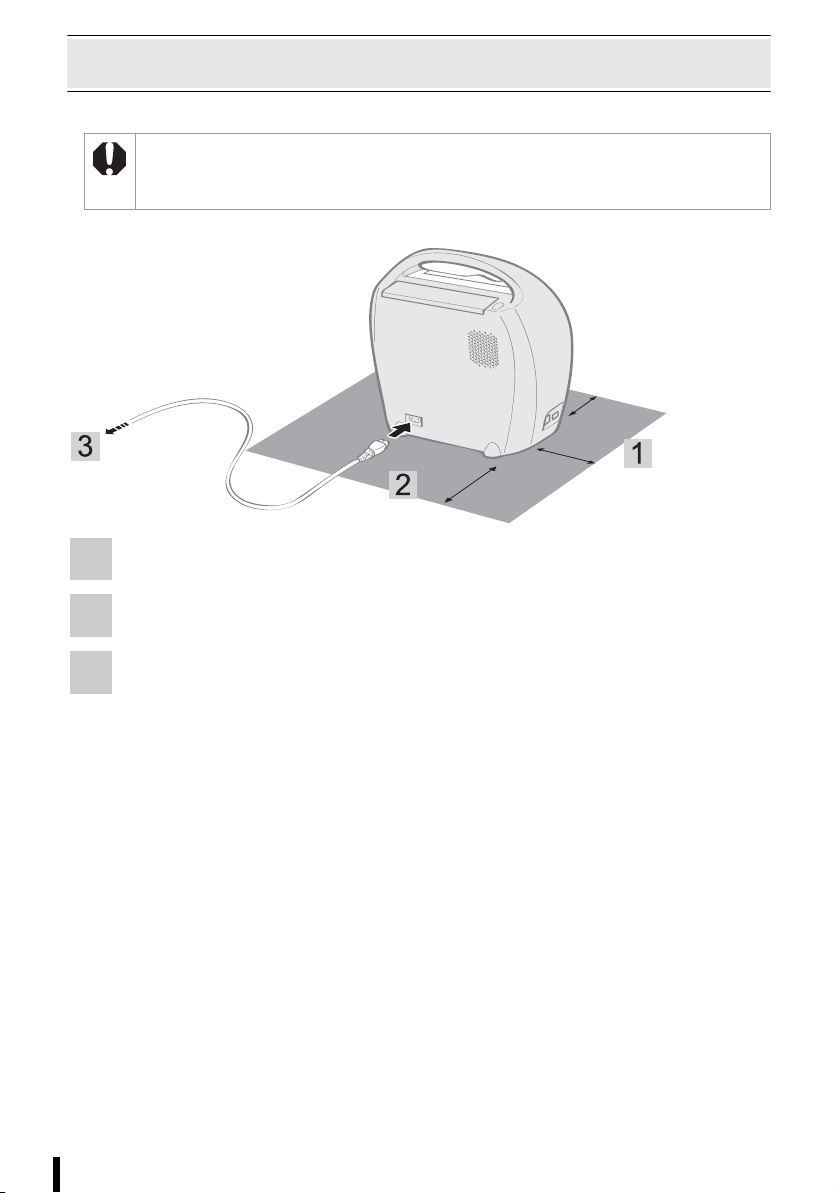
Placera/ansluta skrivaren
Så här ställer du in och ansluter din SELPHY-skrivare för att använda den på ett säkert sätt.
• Placera inte utrustningen på en ostadig eller lutande yta.
Utrustningen kan trilla och orsaka personskador.
• Välj en plats där ingen kan snubbla på nätkabeln.
• Blockera inte lufthålen på skrivarens baksida.
Lämna mer än 15 cm
fritt utrymme framför och
bakom utrustningen och
10 cm fritt utrymme på
båda sidorna om den.
15 cm
Till eluttag
10 cm
15 cm
1 Placera skrivaren på en plan yta.
2 Anslut den medföljande nätkabeln till skrivaren.
3 Sätt i kontakten i eluttaget.
26
Komma igång
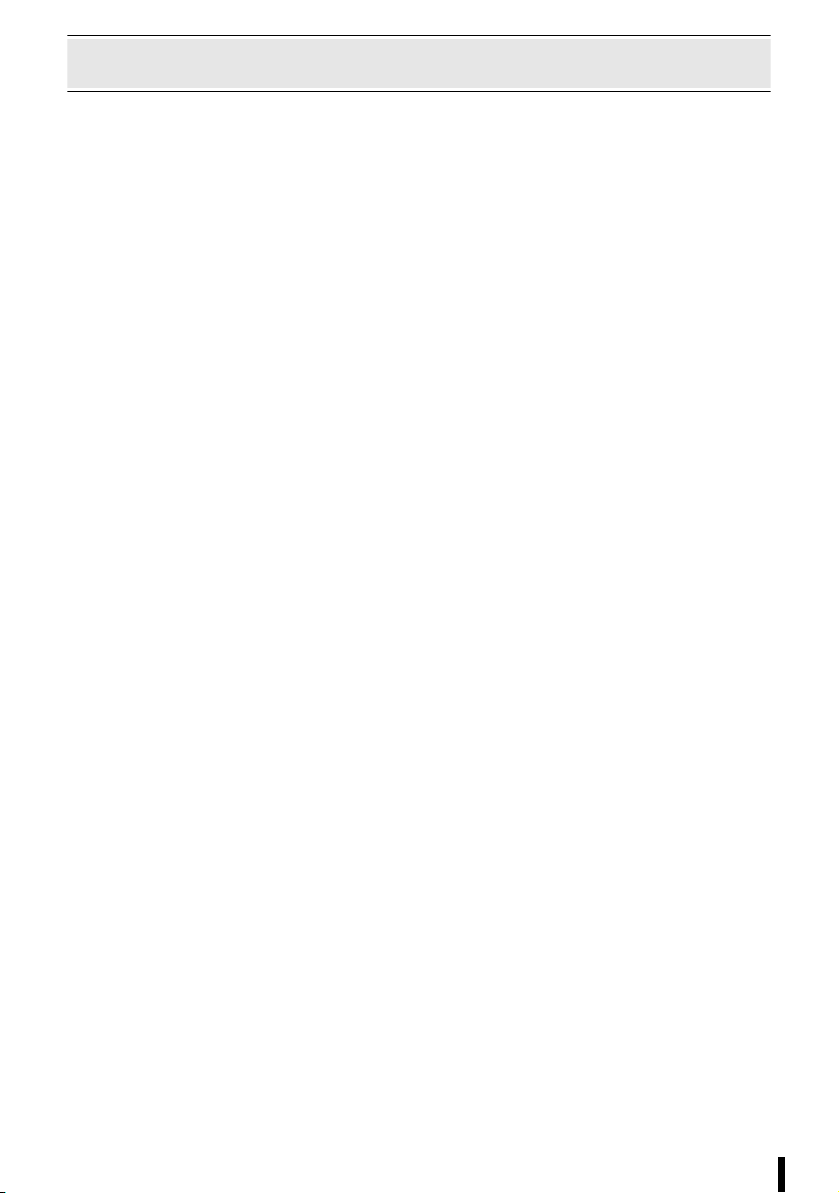
Försiktighetsåtgärder vid utskrift
Dessa försiktighetsåtgärder gäller vid utskrift från minneskort, utskrift från en kamera, trådlös
utskrift och utskrift från en dator.
z Mata inte ut ett Easy Photo Pack och öppna inte kassettluckan precis när strömmen slagits
på eller under utskrift. Det kan skada utrustningen.
z Vid utskrift matas papper tillfälligt ut från skrivaren. Rör inte papperet förrän utskriften är klar.
Detta kan hindra utskriften eller resultera i att utrustningen skadas.
z Låt inte mer än 50 eller fler ark samlas i utmatningsfacket under utskriften.
z Stäng inte utmatningsfackets lucka under utskrift. Tryck på utmatningsfackets knapp för att
öppna luckan om den har stängts av misstag.
z Om skrivaren är överhettad kommer den tillfälligt att sluta fungera. Skrivaren återupptar
utskriften så fort den svalnat (detta sker om rummet är ovanligt varmt eller om du skriver
ut kontinuerligt).
z Skriv inte ut på tryckt papper.
Komma igång
27
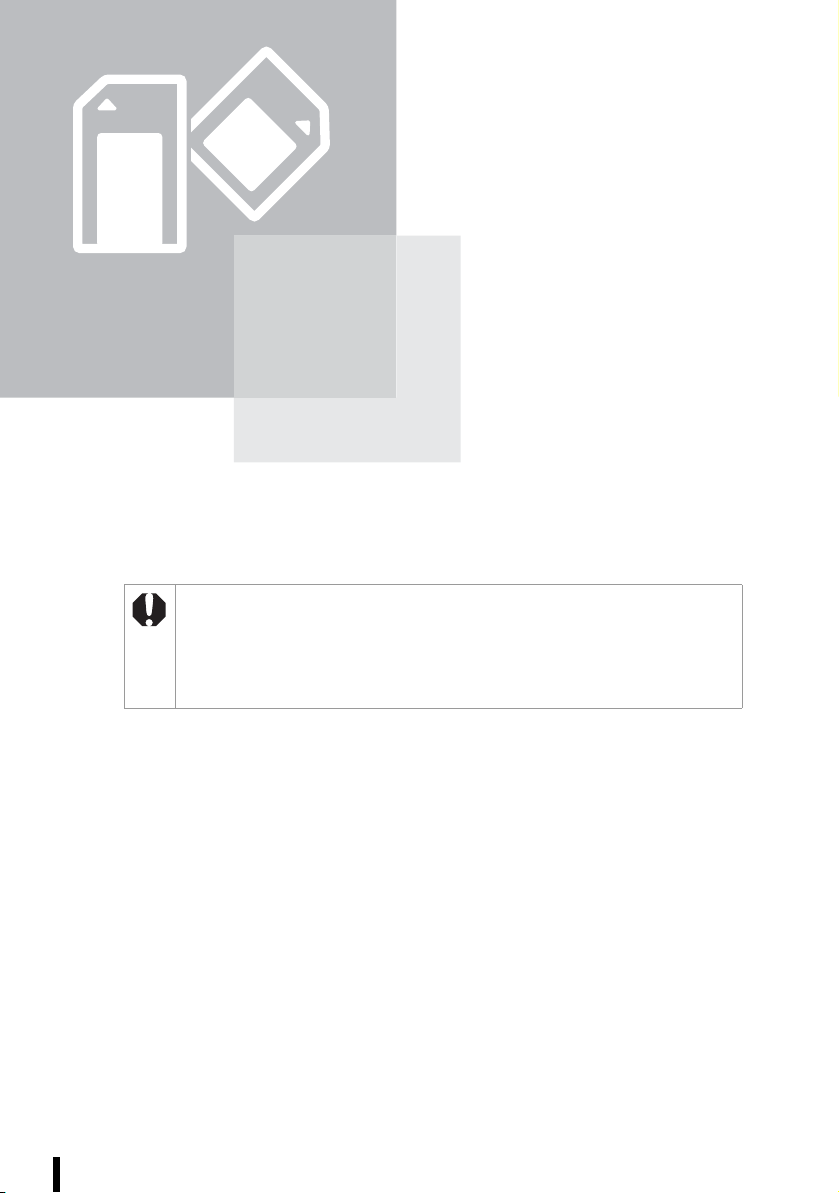
Utskrift från minneskort
Du kan skriva ut bilder från ett minneskort som
satts in i skrivaren.
• Kontrollera att en kamera eller dator inte är ansluten till skrivaren.
• Skrivaren har stöd för bilddata som följer standarderna Design rule for Camera File
system (Exif-kompatibelt) och DPOF (Ver. 1.00).
• Bilder som har redigerats på en dator visas eventuellt inte eller skrivs inte ut korrekt.
• En bild som tagits med en mobilkamera kanske inte visas eller skrivs ut riktigt beroende
på bildstorleken när bilden togs.
• Filmer kan inte spelas upp på den här skrivaren.
Utskrift från minneskort
28
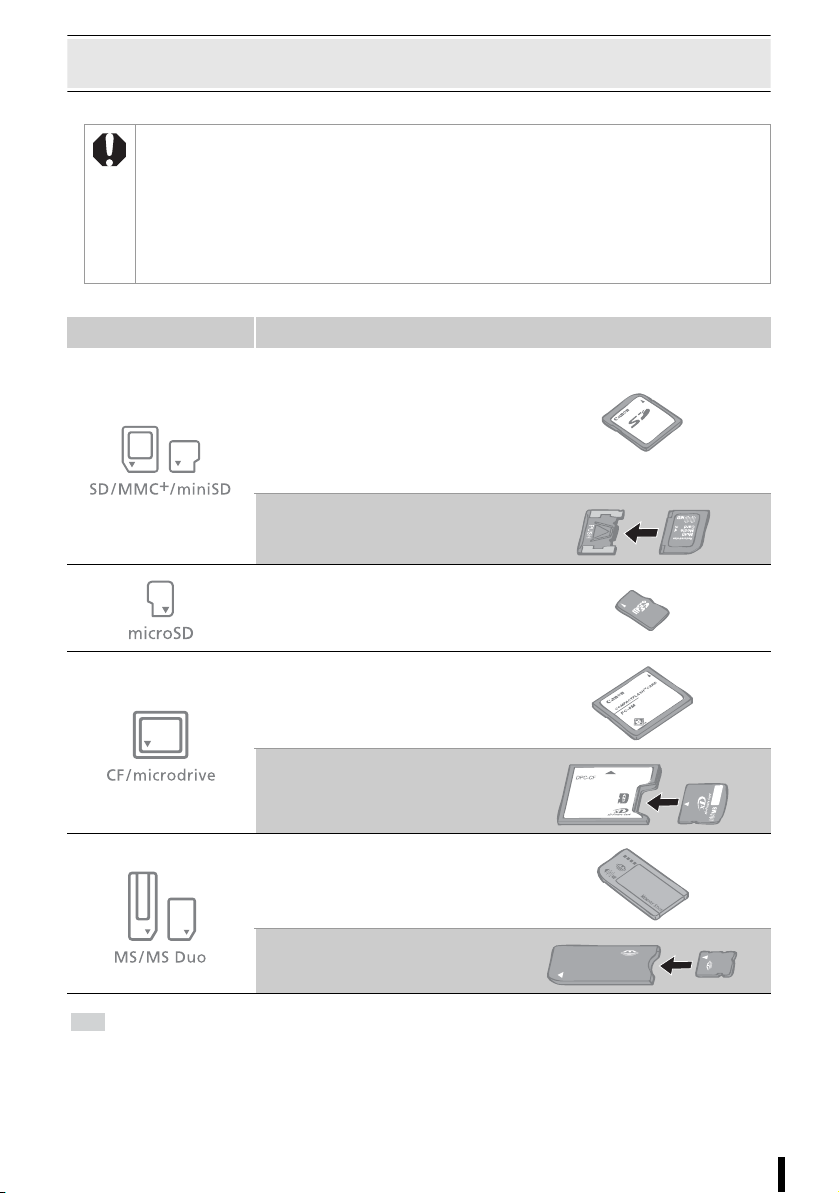
Kompatibla minneskort
Om kompatibla minneskort
• Det är inte säkert att det går att använda minneskorten som anges nedan.
• Sätt inte fast etiketter eller dekaler på minneskort. Minneskortet kan fastna inuti kortplatsen och
kanske inte går att ta bort.
• Använd ett minneskort som formaterats i kameran. Bilder från ett minneskort som formaterats med
en dator kanske inte kan identifieras.
• För minneskort som kräver en adapter ska du först sätta in minneskortet i adaptern och sedan sätta
in adaptern på en lämplig kortplats. Om du sätter in minneskortet på kortplatsen utan att sätta in det
i en adapter kanske du inte kan ta ut minneskortet ur skrivaren.
Kortplats Minneskort
SD-minneskort
miniSD-kort
SDHC-minneskort
miniSDHC-kort
MultiMediaCard
MMCplus-kort
HC MMCplus-kort
MMCmobile-kort
MMCmicro-kort
RS-MMC-kort
microSD-kort
microSDHC-kort
*1
CompactFlash-kort
Microdrive
xD-Picture-kort
*2
Memory Stick
Memory Stick PRO
Memory Stick Duo
Memory Stick PRO Duo
Memory Stick micro
: Du måste använda den särskilda adaptern för kortet. Inhandla en lämplig adapter.
*1 Ett MultiMediaCard med förminskad storlek kallas "RS-MMC".
*2 Köp CompactFlash-kortadaptern för xD-Picture-kort.
Utskrift från minneskort
29
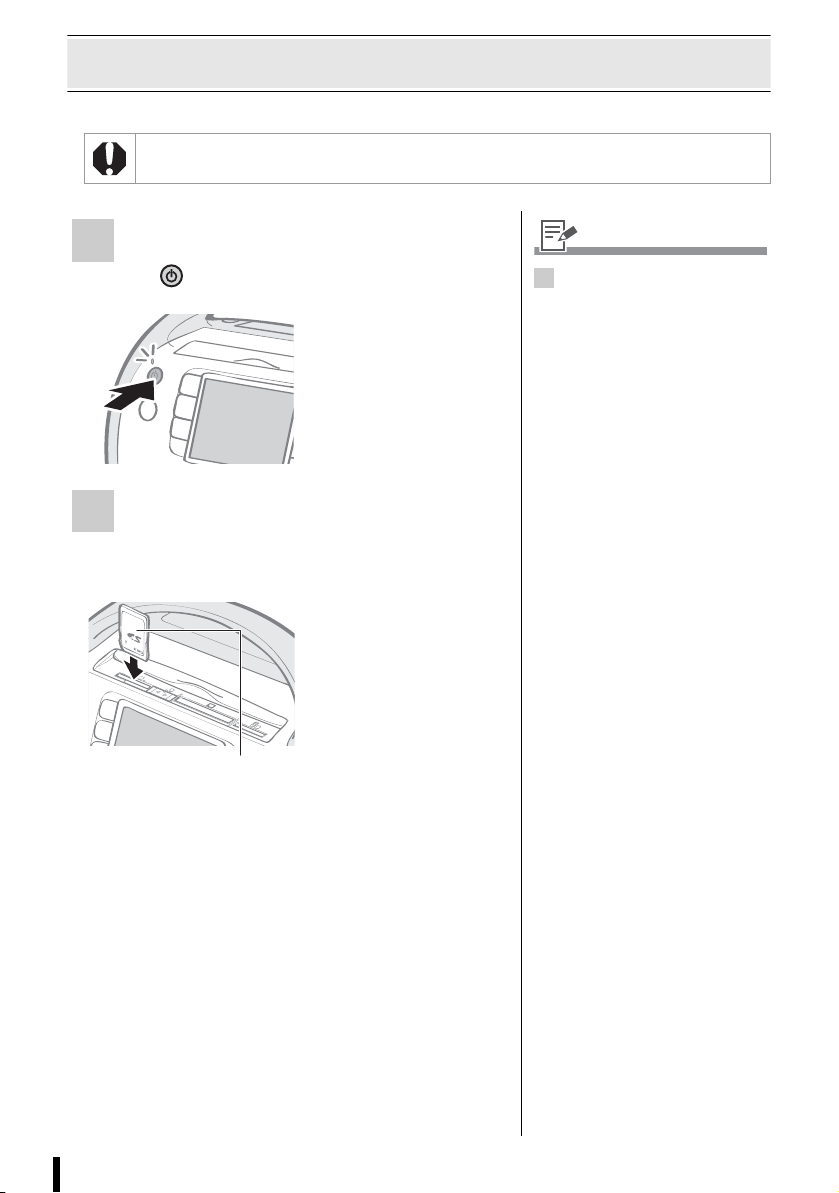
Sätta in ett minneskort
Sätt in ett minneskort i skrivaren.
Information om hantering finns i bruksanvisningen som medföljer minneskortet.
1 Slå på strömmen genom att trycka
på tills strömlampan lyser grön.
• Startbilden visas på
LCD-skärmen.
2 Sätt bara in ett minneskort i kortplatsen
på skrivaren.
• En bild visas på
LCD-skärmen.
Etikettsida
• Flytta kortplatsluckan om du
2
vill byta från SD/MMC
kortplatsen till microSDkortplatsen.
• För in minneskortet helt (tryck in
kortet tills du hör ett klick om du
använder ett microSD- eller
microSDHC-kort).
• När du tar ut ett minneskort
från kortplatsen ska du fatta
tag i delen som skjuter ut ur
kortplatsen och dra ut det (på
microSD- och microSDHC-kort
ska du skjuta in minneskortet
tills du hör ett klick. Fatta sedan
tag i kortet när det matas ut och
tag bort det).
• Det finns en ledare som ska
ställas in efter minneskortets
storlek i "SD/MMC
kortplatsen. För in ett litet
minneskort, t.ex. ett
miniSD-kort, längs ledaren.
• Om bekräftelseskärmen för
DPOF-utskrift visas på LCDskärmen ska du välja [OK]
eller [Avbryt] och sedan följa
instruktionerna nedan.
[OK]: Steg 3 på sidan 37
[Avbryt]: Sidan 31
+
/miniSD-
+
/miniSD"-
Utskrift från minneskort
30
